advertisement
▼
Scroll to page 2
of 64
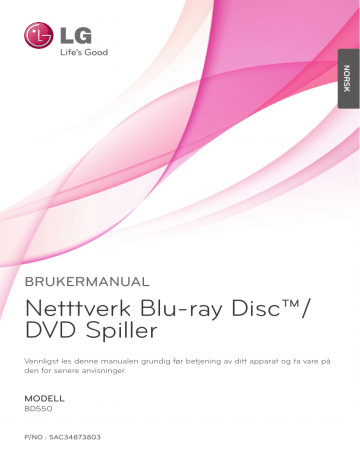
NORSK BRUKERMANUAL Netttverk Blu-ray Disc™/ DVD Spiller Vennligst les denne manualen grundig før betjening av ditt apparat og ta vare på den for senere anvisninger. MODELL BD550 P/NO : SAC34873803 Sikkerhets-informasjon FORSIKTIG FARE FOR ELEKTRISK STØT MÅ IKKE ÅPNES MERK: FOR Å UNNGÅ FARE FOR ELEKTRISK STØT MÅ IKKE DEKSELET (ELLER BAKDEKSELET) FJERNES. DET FINNES INGEN DELER INNE I PRODUKTET SOM BRUKERE KAN REPARERE. OPPSØK FAGFOLK HVIS PRODUKTET MÅ REPARERES. Dette lynsymbolet inne i en likesidet trekant er en advarsel for brukeren om at det finnes uisolert spenning inne i produktet som kan være kraftig nok til å kunne forårsake personskader. Utropstegn inne i en likesidet trekant er en advarsel for brukeren om at det er viktig informasjon om bruk og vedlikehold (service) av produktet i lesestoffet som følger med. Forsiktighet og advarsler ADVARSEL: FOR Å UNNGÅ BRANN ELLER ELEKTRISK STØT BØR IKKE DETTE PRODUKTET UTSETTES FOR REGN ELLER FUKTIGHET. ADVARSEL: Installere ikke utstyret i et begrenset område, som en bokhylle eller lignende enhet. FORSIKTIG: Ikke blokker noen ventilasjonsåpninger. Installer apparatet i overensstemmelse med produsentens anvisninger. Kabinettet har slisser og åpninger for ventilasjon og for å sikre pålitelig drift av produktet og for å beskytte det mot overopp-heting. Åpningene må aldri blokkers ved at produktet plasseres på en seng, sofa, teppe eller tilsvarende underlag. Ikke plasser produktet på et innesluttet sted, slik som i en bok-hylle eller stativ med mindre det er sørget for tilstrekkelig ventilasjon og produsentens anvisninger er fulgt. ADVARSEL: Denne Digitale Video Disc spilleren bruker en laserstråle. For at dette produktet skal brukes på riktig måte bør denne brukerveiledningen leses, og også beholdes for fremtidig bruk. Hvis enheten må vedlikeholdes må du kontakte et autorisert verksted – se fremgangsmåte for service. Dersom kontrollene brukes på annen måte enn beskrevet, eller dersom det utføres justeringer eller andre prosedyrer enn de som er beskrevet her, kan du utsette deg for skadelig stråling. For å unngå stråling må du ikke ta av lokket. Det er synlige laserstråler når den er åpnet. IKKE SE RETT INN I STRÅLEN. ADVARSEL om strømledningen De fleste elektriske apparater anbefales plassert på en dedikert kurs, dvs. en egen elektrisk kurs som bare gir strøm til apparatet, og ikke har andre forbrukere eller uttak. Kontroller spesifikasjonssiden i denne håndboken for å være sikker. Ikke overbelast vegguttak. Overbelastede vegguttak, løse eller skadde vegguttak, forlengelsesledninger, slitte ledninger samt skadd eller sprukket isolasjon er alle farlige. Enhver av disse faktorene kan føre til elektrisk støt eller brann. Undersøk strømledningen til apparatet fra tid til annen, og hvis utseendet indikerer skader eller forringelse, plugg den ut, unngå å bruke apparatet, og få ledningen skiftet ut med en tilsvarende del av en autorisert serviceleverandør. Beskytt strømledningen mot fysiske eller mekaniske belastninger, som å bli vridd, bøyd, klemt i en døråpning, eller kjørt eller tråkket på. Vær særlig oppmerksom på støpsler, stikkontakter, samt stedet hvor strømledningen kommer ut av apparatet. For å kople apparatet fra strømmen trekkes støpselet på strømledningen ut av veggkontakten. Under installasjonen må du påse at strømstøpselet er lett tilgjengelig. 1 Sikkerhets-informasjon 1 Sikkerhets-informasjon 3 4 Sikkerhets-informasjon Denne enheten er utstyrt med en bærbar batteripakke eller en akkumulator. 1 Sikkerhets-informasjon Trygg måte å fjerne batteripakken eller batteriet fra utstyret på: Fjern det gamle batteriet eller batteripakken, og følg trinnene for montering i motsatt rekkefølge. For å hindre forurensing av miljøet og negativ innvirkning på menneskers og dyrs helse, må det gamle batteriet eller batteripakken avfallshåndteres korrekt og legges i egnet beholder på gjenvinningsstasjon eller hos forhandler. Batterier skal ikke kastes sammen med ordinært husholdningsavfall eller annet avfall. Det anbefales at du bruker lokale, systembatterier og akkumulatorer med gratis batteriretur. Batteriet må ikke utettes for overdreven varme, slik som solskinn, åpen flamme eller lignende. FORSIKTIG: Apparatet må ikke utsettes for sprut eller drypping, og ingen væskebeholdere som kopper eller vaser må plasseres på apparatet. Kaste det gamle apparatet 1. Når dette symbolet med en søppeldunk med kryss på er festet til et produkt, betyr det at produktet dekkes av EUdirektivet 2002/96/EF. 2. Alle elektriske og elektroniske produkter bør avfallshåndteres separat fra det ordinære husholdningsavfallet via egne returordninger godkjent av statlige eller lokale myndigheter. 3. Riktig avfallshåndtering av det gamle apparatet bidrar til å forhindre mulige negative konsekvenser for miljøet og folkehelsen. 4. Hvis du vil ha mer detaljert informasjon om avfallshåndtering av gamle apparater, kan du kontakte lokale myndigheter, leverandøren av avfallshå ndteringstjenesten eller butikken der du kjøpte produktet. LG Electronics erklærer hermed at dette/ disse produkt(er) er i overholdelse med de grunnleggende krav og andre relevante bestemmelser av direktiv 2004/108/EC, 2006/95/EC og 2009/125/EC. Europeisk representant: LG Electronics Service Europe B.V. Veluwezoom 15, 1327 AE Almere, The Netherlands (Tel : +31-(0)36-547-8888) Sikkerhets-informasjon Viktig informasjon for TV farge system • Ettersom AACS (Advanced Access Content System) er godkjent som innholdsbeskyttelsess ystem for BD-formatet, tilsvarende bruk av CSS (Content Scramble System) for DVD-formatet, gjelder visse restriksjoner for avspilling, analog signalutgang, etc., for AACS-beskyttet innhold. Bruk av og begrensninger for dette produktet kan variere avhengig av kjøpstidspunktet ettersom restriksjoner kan gjøres gjeldende og/eller endres av AACS etter at dette produktet ble produsert. Fargesystemet til denne spilleren avviker i henhold til nåværende spillte disketter. • I tillegg benyttes BD-ROM Mark og BD+ som innholdsbeskyttelsessystem for BD-formatet, noe som pålegger visse restriksjoner, også vedrørende avspilling, for BD-ROM Mark og/eller BD+ beskyttet innhold. For ytterligere informasjon om AACS, BD-ROM-merket, BD+ eller dette produktet, vennligst kontakt et autorisert kundeservicesenter. • Mange BD-ROM/DVD-plater er kodet med kopibeskyttelse. Av den grunn bør du kople spilleren direkte til TV-apparatet og ikke via en videoopptaker. Tilkopling via en videoopptaker kan føre til bildeforvrengning ved avspilling av kopieringsbeskyttede plater. • Dette produkt inkorpererer copyright (opphavsrett) beskyttelse teknologi som er vernet av U.S. patenter og andre intellelektuelle eiendom rettigheter. Bruk av denne copyright beskyttelse teknologi må bli autorisert av Rovi Corporation, og er tilsiktet for hjem og andre begrensede visningsbruk med mindre autorisert av Rovi Corporation. Omvendt teknikk eller demontering er forbudt. • I henhold til opphavsrettslover i USA og andre land kan uautorisert opptak, bruk, visning, distribusjon eller bearbeiding av TV-programmer, videokassetter, BD-ROM-plater, DVD-er, CD-er og annet materiale medføre sivilt- eller kriminalrettslig straffeansvar. For eksempel, når spilleren spiller disketten innspillt i NTSC farge systemet, vil bildet komme ut som et NTSC signal. Bare multi system farge-TV kan motta alle signaler som kommer ut fra spilleren. • Hvis du har en PAL farge system TV, vil du bare se forvrengte bilder ved bruk av disketter eller video innhold innspillt i NTSC. • Multi systemet farge TV forandrer farge-systemet automatisk i følge input (inngang) signaler. I tilfeller der farge-systemet ikke blir automatisk forandret, slå den av og så på igjen for å se et normalt bilde på skjermen. Selv om disketten innspillt i NTSC farge-system blir bra avspillt på din TV, vil den kanskje ikke bli korrekt innspillt på din opptaker. 1 Sikkerhets-informasjon Merknader om opphavsrett 5 6 Innhold 3 Installasjon 14 1 Sikkerhets-informasjon 3 Forsiktighet og advarsler Forberedelse 8 HDMI tilkobling 15 Hva er SIMPLINK? 16 Component video-tilkopling 16 Video/audio (venstre/ høyre)-forbindelse 17 18 2 Innledning Kople til en forsterker via HDMI-utgangen 19 Koble til en forsterker via Digital Audio Output Kople til en forsterker via tokanalsutgangen Om visning av “ ” symbolet 19 8 Symboler som benyttes i denne håndboken 20 8 Tillagte tilganger 9 Spillbare plater 21 10 Fil kompatibilitet 11 Sonekode 11 AVCHD (Advanced Video Codec High Definition) Visse systemkrav 11 Merknader vedrørende kompatibilitet 12 Fjernkontroll 13 Frontpanelet 13 Bakpanel Innstille oppløsningen Kople til en forsterker 18 8 11 Tilkoplinger til TV-apparatet 14 20 23 23 24 Tilkobling til ditt hjemme-nettverk. Kabel nettverk tilkobling Lednings-nettverk setup USB innrettning tilkobling Avspillings- innhold i USB innretningen Innstillinger 24 Justere oppsettinnstillingene 25 Menyen [VISNING] 26 Menyen [SPRÅK] 27 Menyen [LYD] 29 Menyen [SPERRE] 30 Menyen [NETTVERK] 30 Menyen [ANNET] 7 4 7 Drift Appendix/Tillegg 32 Vanlig avspilling 34 Avansert avspilling 37 On-Screen fremvisning/display 39 Nyte BD-Live™ 40 Spille en film fil og VR disk 42 Se et bilde 43 Valg mens man ser på et foto. 43 Lytte til musikk samtidig med lysbildefremvisning 44 Lytte til musikk 45 Avspilling MP3 musikk informasjon(ID3 Tag) 45 Audio CD innspilling 51 Kontrollere et tv-apparat med den medfølgende fjernkontrollen 52 Nettverk Software oppdatering 54 Område kode liste 55 Språk kode liste 56 Varemerker og lisenser 57 Audio Output Spesifikasjoner 59 Video Output Resolution/ Oppløsning 60 Spesifikasjoner 61 VIKTIG INFORMASJON OM NETVERKSTJENESTER 62 Merknad om programvare med åpen kildekode 1 2 3 4 5 Vedlikehold 47 Merknader om plater 47 Behandling av enheten 5 6 6 Problemløsing 48 Generellt 49 Bilde 49 Lyd 50 Nettverk 7 8 Forberedelse 2 Forberedelse 2 Innledning Forberedelse Om visning av “ ” symbolet “ ” kan vises på TV-skjermen når spilleren brukes. Dette symbolet betyr at funksjonen som er forklart i brukerveiledningen, ikke er tilgjengelig på det spesifikke mediet. MOVIE Film filer som rommes i USB/Disc MUSIC Musikk filer som rommes i USB/Disc PHOTO Foto filer Tillagte tilganger Symboler som benyttes i denne håndboken BEMERK Video kabel (1) Audio kabler (1) Fjernkontroll (1) Batterier (1) Spesielle merknader og driftsegenskaper. ADVARSEL Indikerer advarsler for forebygging av mulig skade ved misbruk. Et avsnitt der overskriften har en av følgende symboler gjelder bare for platen som representeres av symbolet. BD BD-ROM-plate DVD DVD-Video, DVD±R/RW i videomodus eller VR-modus og fullført AVCHD DVD±R/RW i AVCHDformat ACD Audio CD-plater Forberedelse Spillbare plater BEMERK Blu-ray-plate -- Plater som f.eks. filmer som kan kjøpes eller leies. -- BD-R/RE disketter innholder film, musikk eller foto filer. • Avhengig av tilstanden til opptakerutstyret eller selve CD-R/RW (eller DVD±R/RW)-platene, er det noen CD-R/RW (eller DVD±R/RW)-plater som enheten ikke kan spille av. DVD-VIDEO (8 cm / 12 cm plate) Plater som f.eks. filmer som kan kjøpes eller leies. • Avhengig av programvaren som ble brukt for å gjøre opptaket og ferdigstillingen, kan det være at enkelte innspilte plater (CD-R/RW, DVD±R/RW eller BD-R/RE) ikke lar seg spille av. DVD-RW (8 cm / 12 cm plate) -- VR-modus, videomodus og bare fullført -- Endelig AVCHD format -- DVD-RW disker innholder film, musikk eller foto filer. • Det kan være at BD-R/RE, DVD±R/RW og CD-R/RW-plater som er spilt inn på en datamaskin eller en DVD- eller CD-spiller, ikke spiller hvis platen er ødelagt eller tilsmusset, eller hvis det smuss eller kondens på spillerens linser. • Hvis du spiller inn en plate på datamaskinen, selv om den har et kompatibelt format, så er det ikke sikkert at den kan spilles av på grunn av innstillingene i programvaren som ble brukt til å lage platen. (Referer til programvareprodusenten for mer informasjon.) • Denne spilleren krever plater og opptak som oppfyller bestemte tekniske standarder for å kunne yte en optimal avspillingskvalitet. DVD+RW (8 cm / 12 cm plate) -- Kun videomodus og ferdigstilt -- Endelig AVCHD format -- DVD+RW disker innholder film, musikk eller foto filer. • Forhåndsinnspilte DVD-plater oppfyller automatisk disse standardene. Det finnes mange typer plateformater for innspilling (inkludert CD-R som inneholder MP3 eller WMA-filer), og disse krever at visse betingelser er oppfylt for å garantere kompatibilitet for avspilling. Audio CD (8 cm / 12 cm plate) • Kunden bør merke seg at det kreves tillatelse for å laste ned MP3/WMA-filer og musikk fra Internett. Vårt firma har ingen rettigheter til å utstede slik tillatelse. Tillatelse skal alltid innhentes fra rettighetshaveren. CD-R/RW (8 cm / 12 cm plate) CD-R/RW disketter som innholder audio (lyd) tittler, film eller fotofiler. • Du må innstille diskett-format valget til [Mastered] for å kunne gjøre diskettene kompatibel med LG spillere ved formatering av omskrivningsbare disketter. Ved instilling av valget til “Live System”, kan du ikke bruke det på LG spiller. (Mastered/Live File System : Disc format system for windows Vista) 2 Forberedelse DVD±R (8 cm / 12 cm plate) -- Kun videomodus og ferdigstilt -- Støtter også tolags plater -- Endelig AVCHD format -- DVD±R disker innholder film, musikk eller foto filer. 9 10 Forberedelse Fil kompatibilitet Generellt Tilgjengelig fil utvidelse: “.jpg”, “.jpeg”, “.png”, “.avi”, “.divx”, “.mpg”, “.mpeg”, “.mkv”, “.mp4”, “.mp3”, “.wma”, “.gif” • Fil-navnet er begrenset til 180 tegn. 2 Forberedelse • Avhengig av størrelsen og antall av filer, kan det ta flere minutter å lese innholdet av Medier. Maksimalt antall filer/mapper: Mindre enn 2 000 (totalt antall filer og mapper) CD-R/RW, DVD±R/RW, BD-R/RE format: ISO 9660+JOLIET, UDF og UDF Bridge-format FILM Tilgjengelig oppløsnings-størrelse: 1920 x 1080 (W x H) piksler Spillbare undertittler: SubRip (.srt / .txt), SAMI (.smi), SubStation Alpha (.ssa/.txt), MicroDVD (.sub/.txt), VobSub (.sub), SubViewer 1.0 (.sub), SubViewer 2.0 (.sub/.txt), TMPlayer (.txt), DVD Subtitle System (.txt) Spillbare Codec-formater: “DIVX3.xx”, “DIVX4. xx”, “DIVX5.xx”, “XVID”, “DIVX6.xx” (bare standard avspilling), H.264/MPEG-4 AVC, MPEG2 PS, MPEG2 TS Spillbare lydformater: “Dolby Digital”, “DTS”, “MP3”, “WMA”, “AAC”, “AC3” • Ikke alle WMA og AAC audio format er kompatibel med denne enheten. Samplingsfrekvens: innenfor 32-48 kHz (WMA), innenfor 16-48 kHz (MP3) Bitfrekvens: Innenfor 32-192Kbps (WMA), Innenfor 32-320Kbps (MP3) BEMERK • HD-filmfiler på CD eller USB 1.0/1.1 vil kanskje ikke bli avspilt riktig. BD, DVD eller USB 2.0 anbefales for å spille av HD-filmfiler. • Denne spilleren er støtter H.264/MPEG-4 AVC profile Main, High ved nivå 4.1. For en fil med høyerere nivå, vil advarsel-beskjed bli formidlet på skjermen. • Denne spiller støtter ikke filen so er innspillt med GMC*1 eller Qpel*2. Dete er video koding teknikker i MPEG4 standard, liksom DivX eller XVID har. *1GMC – Global erklæring kompensasjon *2Qpel –­ Kvart piksel • Denne spilleren støtter UTF-8 filer selv når den inneholder Unicode undertekst. Denne spilleren kan ikke større rene Unicode undertekst filer. • I forhold til hvilke filer det er eller hvordan de har blitt spilt inn, kan det være de ikke spilles av. • En disc som har blitt tatt opp ved en multisession på en vanlig PC støttes ikke på denne spilleren. • For å spille av en film-fil, så må film-fil navnet og undertekst-fil navnet være det samme. • Hvis video codec er MPEG2 TS eller MPEG2 PS så vil ikke undertekst spilles av. MUSIKK Samplingsfrekvens: innenfor 32 - 48 kHz (WMA), innenfor 11 – 48 kHz (MP3) Bitfrekvens: Innenfor 8 - 320 kbps (WMA, MP3) BEMERK Den totale avspillingstiden som vises på skjermen vil kanskje ikke være korrekt for VBR-filer. FOTO Anbefalt størrelse: Mindre enn 4 000 x 3 000 x 24 bits/piksler Mindre enn 3 000 x 3 000 x 32 bits/piksler • Progressiv og tapsfri kompresjon foto bildefiler er ikke støttet. Forberedelse Sonekode Denne enheten har en sonekode som er trykt på baksiden av enheten. Denne enheten kan kun spille av BD-ROM eller DVD-plater merket tilsvarende som på baksiden av enheten eller med “ALL”. • Denne spilleren kan spille av plater i AVCHD-formatet. Slike plater blir vanligvis brukt i camcordere. • AVCHD-formatet er et digitalt videokameraformat med høyt linjetall (high definition). • MPEG-4 AVC/H.264-formatet kan komprimere bilder med større effektivitet enn konvensjonelle bildekompresjonsforma ter. • Noen AVCHD-plater bruker formatet “ x.v.Color”. • Denne spilleren kan spille av AVCHD-plater med formatet “x.v.Color”. • Noen plater i AVCHD-formatet vil kanskje ikke kunne avspiller, avhengg av opptaksbetingelsene. • Plater i AVCHD-formatet må være fullført. • “x.v.Color” har en større fargespennvidde enn vanlige DVD-plater for camcordere. Visse systemkrav For avspilling av video med høy oppløsning: • Skjerm med høy oppløsning og som har COMPONENT eller HDMI-innganger. • BD-ROM-plate med high definition-innhold. • For visst innhold (ifølge plateutgiverens spesifikasjoner) kreves det at skjermen har DVI-inngang som er i stand til å håndtere HDMI eller HDCP-signaler. • For kopibeskyttet DVD-innhold med standard oppløsning som skal oppkonverteres, kreves det at skjermen har DVI-inngang som er i stand til å håndtere HDMI eller HDCP-signaler. For flerkanals avspilling av Dolby® Digital Plus, Dolby TrueHD og DTS-HD-lyd: • En forsterker/mottaker med innebygd (Dolby Digital, Dolby Digital Plus, Dolby TrueHD, DTS eller DTS-HD)-dekoder. • Avhengig av det valgte formatet, kreves hoved-, senter-, surroundhøyttalere og subwoofer. Merknader vedrørende kompatibilitet • Ettersom BD-ROM er et nytt format, kan det oppstå problemer med visse plater, digitale forbindelser og andre kompatibilitetsproblemer. Dersom du opplever kompatibilitetsproblemer, vennligst kontakt et autorisert kundeservice-senter. • Avspilling av innhold med høy oppløsning og oppkonvertering av standard DVDinnhold, kan kreve en HDMI-inngang eller DVI-inngang med støtte for HDCP på visningsenheten. • Enkelte BD-ROM- og DVD-plater kan begrense bruken av enkelte kommandoer eller funksjoner. • Dolby TrueHD, Dolby Digital Plus og DTSHD-egenskaper er begrenset til 7.1 kanaler hvis du benytter Digital Audio eller HDMItilkoplingene for enhetens lydutgang. • Du kan bruke en USB innretning som blir brukt til å lagre noe disk-relatert informasjon, inklusiv nedlastet on-line innhold. Disken du bruker vil kontrollere hvor langvarig denne informasjonen blir tilbakeholdt. 2 Forberedelse AVCHD (Advanced Video Codec High Definition) 11 12 Forberedelse Fjernkontroll 2 Forberedelse • • • • • • a• • • • • • • • • • • • c• • • • • • 1 (POWER): Slår spilleren PÅ eller AV. HOME ( ): Viser eller går ut av [Hjem-meny]. REPEAT: Gjentar ønsket sekvens. DISC MENU: Åpner menyen på en plate. * : Knappen er ikke tilgjengelig for noen funksjon. Retningsknapper: Velger et alternativ i menyen. Z (OPEN/CLOSE): Åpner og ENTER ( ): Bekrefter et menyvalg. lukker plateskuffen. 0-9 talltastatur: Velger numererte muligheter i en meny. CLEAR: Fjerner et merke i søkemenyen eller et tall når man angis passord. TV-kontrollknapper: Se side 51. • • • • • • b• • • • • • m/M (SCAN): Søk bak- eller framlengs. ./> (SKIP): Gå til neste eller forrige fil/spor/kapittel. X (PAUSE): Stopper avspillingen midlertidig. Batteri installasjon N (PLAY): Starter avspillingen. x (STOP): Stopper avspillingen. Fjern batteri dekselet på baksiden av fjernkontrollen, og sett inn et R03 (størrels AAA) batteri på riktig måte. RETURN (O): Går ut av meny eller gjenopptar avspilling. Funksjonen Gjenoppta avspilling fungerer avhengig av BD-ROM-platen. INFO/DISPLAY ( ): Viser eller går ut av skjermdisplayer. • • • • • • d• • • • • • ZOOM: Viser eller går ut av [Zoome]-menyen. MARKER: Markerer et punkt under avspilling. SEARCH: Viser eller går ut av søkemenyen. TITLE/POP-UP: Viser DVDtittelmenyen eller BD-ROMoppsprettmenyen, hvis tilgjengelig. Fargede (R, G, G, B) knapper: Bruk til å navigere i BDROMmenyer. De brukes også for menyene [Film], [Bilde] og [Musikk]. Forberedelse 13 Frontpanelet 2 e N/X (PLAY / PAUSE) b Displayvindu f x (STOP) c Fjernsensor g 1 (PÅ/AV-knapp) d Z (OPEN/CLOSE) h USB-port Bakpanel a AC strømledning e HDMI OUT (Type A, Version 1.3) b VIDEO OUT f DIGITAL AUDIO OUT (COAXIAL) c 2CH AUDIO OUT (venstre/høyre) g LAN-port d COMPONENT VIDEO OUT (Y PB PR) Forberedelse a Plateskuff 14 Installasjon 3 Installasjon Tilkoplinger til TVapparatet 3 Installasjon Avhengig av utstyret ditt kan du kople til på en av følgende måter. • HDMI tilkobling (sider 14-15) HDMI tilkobling Hvis du har en HDMI TV eller monitor, kan du kople den til denne spilleren ved hjelp av en HDMI-kabel (Type A, Version 1.3). Kople HDMIkontakten på spilleren til HDMI-kontakten på en HDMI-kompatibel TV eller monitor. HDMI tilkobling • Component video-tilkopling (sider 16) • Video/audio (venstre/høyre)-forbindelse (sider 16) BD-spiller BEMERK • Avhengig av TV-apparatet ditt og annet utstyr finnes det flere måter å kople til spilleren på. Bruk bare en av tilkoblingene beskrevet i denne manualen. • Vennligst les brukerveiledningene til TVapparatet, stereosystemet og annet utstyr for å kople til utstyret på beste måte. HDMI kabel TV • Du må ikke kople spillerens AUDIO OUT-kontakt til Phono In-kontakten (platespillerinngang) på stereoanlegget ditt. • Du må ikke kople spilleren via en videospiller. DVD-bildet kan bli forvrengt som følge av kopib eskyttelsessystemet. Innstill TV-apparatets kilde til HDMI (referer til TV-apparatets brukerhåndbok). Installasjon BEMERK • Hvis en tilkoblet HDMI innretning ikke aksepterer audio output på spilleren, kan HDMI innretningen´s audio tone bli forvrengt eller kanskje ikke output (utgående). • Når du bruker HDMI tilkobling, kan du forandre oppløsningen for HDMI output. (Referer til “Innstille oppløsningen” på side 17.) • Velg type video output fra HDMI UT plugg ved å bruke [HDMI fargeinnstilling] valg i [Oppsett] menyen (se side 26). • Dersom HDMI-tilkobling med HDCP ikke er verdifisert, går TV-skjermen i svart. I så fall må du sjekke HDMI-forbindelsen, eller koble fra HDMIkabelen. • Hvis det er støy eller linjer på skjermen, vennligst sjekk HDMI kabelen (lengden er vanligvis begrenset til 4,5m). Ytterligere informasjon om HDMI • Når du kopler til en HDMI- eller DVIkompatibel enhet må du forsikre deg om følgende: -- Forsøk å slå av HDMI/DVI-enheten og denne spilleren. Deretter slår du på HDMI/DVI-enheten og venter ca. 30 sekunder innen du slår på denne spilleren. -- Den tilkoplede enhetens videoinngang er korrekt satt opp for denne enheten. -- Den tilkoplede enheten er kompatibel med 720x576p, 1280x720p, 1920x1080i eller 1920x1080p videoinngang. • Ikke alle HDCP-kompatible HDMI- eller DVIenheter fungerer sammen med denne spilleren. -- Bildet vil ikke vises korrekt på et apparat som ikke støtter HDCP. -- Denne spilleren spiller ikke av, og TVskjermen går i svart. Hva er SIMPLINK? Enkelte funksjoner for denne enheten kontrolleres med TV-apparatets fjernkontroll når denne enheten og et LG TV-apparat med SIMPLINK er tilkoplet via HDMI-forbindelsen. Funksjoner som kan kontrolleres med LG TVapparatets fjernkontroll: Spill av, Pause, Skann, Hopp over, Stopp, Slå av osv. Referer til brukerhåndboken for TV-apparatet for ytterligere detaljer vedrørende SIMPLINKfunksjonen. LG TV-apparater med SIMPLINK-funksjonen er merket med logoen som vises ovenfor. BEMERK Avhengig av platetype eller avspillingsstatus, kan enkelte SIMPLINK-operasjoner avvike fra det du forventer, eller ikke fungere. 3 Installasjon • Endres oppløsningen når tilkoplingen allerede er etablert, kan det resultere i driftsforstyrrelser. For å løse dette problemet, må spilleren slås av og deretter på igjen. 15 16 Installasjon Component video-tilkopling Koble til COMPONENT VIDEO UT pluggen på spilleren til korsponderende input plugg på TVén ved bruk av komponent video kabel. Kople venstre og høyre AUDIO OUT-kontakter på spilleren til audio venstre og høyre INN-kontakter på TV-apparatet ved hjelp av audio-kablene. BEMERK Når du bruker COMPONENT VIDEO OUT-tilkoplingen, kan du endre oppløsningen for utgangen. (Referer til “Innstille oppløsningen” på side 17.) Video/audio (venstre/høyre)forbindelse Component tilkopling Kople VIDEO OUT-kontakten på spilleren til videoinnkontakten på TV-apparatet ved hjelp av en videokabel. Kople venstre og høyre AUDIO OUT-kontakter på spilleren til audio venstre og høyre INN-kontakter på TVapparatet ved hjelp av audio-kablene. BD-spiller 3 Installasjon Video/Audio forbindelse. BD-spiller Komponent video kabel Audio kabel Audio kabel Video kabel TV TV Installasjon Innstille oppløsningen Spilleren har flere oppløsninger for HDMI OUTog COMPONENT VIDEO OUT-pluggene. Du kan forandre oppløsningen ved bruk av [Oppsett] meny. 1. Trykk HOME ( ). 2. Bruk Y for å velge [Oppsett] og trykk ENTER ( ). [Oppsett] menyen kommer til syne. 17 BEMERK • Hvis din TV ikke aksepterer oppløsningen du har innstillt på spilleren, kan du innstille oppløsningen til 576p som følger: 1. Trykk Z for å åpne diskett-skuffen. 2 Trykk x (STOP) lenger enn 5 sekunder. • Siden forskjellige faktorer påvirker oppløsningen av video output, se “Video Output Resolution/ Oppløsning” på side 59. • Når du innstiller HDMI oppløsningen, er over 720p ikke utgående til Composite video. 3 4. Bruk knappene vV for å velge alternativet [Oppløsning] og trykk deretter ENTER ( ) for å gå til det tredje nivået. 5. Trykk på knappene vV for å velge ønsket oppløsning og trykk ENTER ( ) for å bekrefte. Installasjon 3. Bruk knappene vV for å velge alternativet [VISNING] og trykk deretter B for å gå til det andre nivået. 18 Installasjon Kople til en forsterker Avhengig av utstyret ditt kan du kople til på en av følgende måter. • HDMI Audio tilkobling (side 18) • Digital Audio tilkobling (side 19) • 2CH Analog Audio tilkobling (side 19) Kople til en forsterker via HDMI-utgangen Koble til spilleren´s HDMI UT plug til korsponderende inn plug på din forsterker ved bruk av en HDMI kabel. Du må da aktivere spillerens digitale utgang (Se “Menyen [LYD]” på side 27-28.) HDMI tilkobling Siden mange faktorer påvirker typen av audio output, se “Audio Output Spesifikasjoner” på side 57-58 for detaljer. 3 BD-spiller Installasjon Om Digital Multi-kanal lyd/tone En digital flerkanalstilkopling gir best lydkvalitet. For å gjøre dette trenger du en flerkanals audio/videomottaker som støtter ett eller flere av lydformatene til spilleren din. Sjekk brukerveiledningen for mottakeren og logoene på mottakerens fremside (PCM Stereo, PCM Multi-Ch, Dolby Digital, Dolby Digital Plus, Dolby TrueHD, DTS og/eller DTS-HD). HDMI kabel Mottaker/Forsterker HDMI kabel TV Koble forsterkerens HDMI-utgang til HDMIinngangen på TV-apparatet ved hjelp av en HDMI-kabel såfremt forsterkeren har en HDMIutgang. Installasjon Koble til en forsterker via Digital Audio Output Kople til en forsterker via tokanalsutgangen Koble til spilleren´s DIGITAL AUDIO UT plugg til korsponderende inn-plugg (COAXIAL) på din forsterker. Bruk en valgfri audio kabel. Du trenger å aktivere spilleren´s digital output. (Se “[LYD] Meny” på sider 27-28.) Kople spillerens venstre og høyre 2 CH AUDIO OUT-kontakter til venstre og høyre audioinngangskontakter på din forsterker, mottaker eller stereosystem ved hjelp av audiokablene. Digital Audio tilkobling 19 2CH Analog Audio tilkobling BD-spiller BD-spiller 3 Installasjon Koaksial kabel Audio kabel Mottaker/Forsterker Mottaker/Forsterker 20 Installasjon Tilkobling til ditt hjemme-nettverk. Kabel nettverk tilkobling Ruter/Modem Bredbånd service Denne spilleren kan bli tilkoblet til et lokalt område nettverk (LAN) via LAN port på bakpanelet. Ved å tilkoble enheten til et bredbånd hjemmme nettverk, har du tilgang til servicer som software oppdateringer, BD-Live interaktivitet. 3 PC PC Installasjon Kabel nettverk tilkobling Koble til spilleren´s LAN port til den korsponderene porten på ditt modem eller ruter ved å bruke en vanlig tilgjengelig LAN eller lokalnettverk kabel (CAT5 eller enda, bedre med RJ45 kobling). LAN kabel BEMERK • Når du plugger inn eller trekker ut LAN-kabelen, skal du holde i selve pluggen og ikke kabelen. Når du trekker ut LAN-kabelen skal du samtidig trykke inn låseanordningen. • Du skal ikke kople noen modulær telefonledning til LAN-porten. • Ettersom det er ulike koplingskonfigurasjoner, må du følge spesifikasjonene til din tilbyder av telekommunikasjonstjenester eller Internetttjenester (ISP). BD-spiller Installasjon Lednings-nettverk setup Hvis det er en DHCP server i det lokale nettverket (LAN) via lednings-tilkobling, vil denne spilleren automatisk lokalisere en IP adresse. Etter å ha fullført den fysiske tilkoblingen, kan kanskje et lite antall av hjemme-nettverk behøve at spilleren´s nettverks-innstilling må justeres. Justere [NETTVERK] innstillingen som følger: Forberedelse Før innstilling av ledning nettverket, trenger du å koble til bredbånd internett til ditt hjemme nettverk. 2. Bruk vVY for å velge IP modusen mellom [Dynamisk] og [Statisk]. Normalt, velg [Dynamisk] for å tildele en IP adresse automatisk. BEMERK Hvis det ikke er noen DHCP på nettverket og du ønsker å slå inn en IP adresse manuelt, velg [Statisk] slå så inn [IP-adresse], [Subnettmaske], [Gateway] og [DNS-server] ved bruk av vVY og numeriske knapper. Hvis du gjør en feil når du slår et nummer, Trykk CLEAR for å frigjøre den uthevede delen. 3. Velg [OK] og trykk ENTER ( ) for å bruke nettverk-innstillinger. 4. Spilleren vil be deg å teste nettverks tilkoblingen. Velg [OK] og trykk ENTER ( ) for å fullføre nettverks tilkoblingen. 5. Hvis du velger [Test] og trykker ENTER ( ) i steg 4 over, blir nettverks tilkoblingen status bli vist på skjermen. Du kan også teste det på [Tilkoblingens status] i [Oppsett] menyen. 3 Installasjon 1. Velg [Innstilling for tilkobling] valgfri i [Oppsett] menyen og trykk så ENTER ( ). 21 22 Installasjon Konsept på nettverk tilkobling: • Mange nettverks tilkobling problemer ved set up kan ofte ordnes ved å ”resette”(nullstille) ruter eller modem. Etter tilkobling av spilleren til til hjemmenettverk, hurtig strøm av og/eller koble fra strømkabelen på hjemme-nettverk’s ruter eller kabel modem. Så strøm på og/eller koble til strømkabelen igjen. 3 • Avhengig av internett service forsørger (ISF) antallet innretninger som kan motta vil internet service kanskje bli begrenset ved anvendelige vilkår av service. For detaljer, kontakt din ISF. Installasjon • Vårt firma er ikke ansvarlig for noen funksjonsfeil på spilleren og/eller internett tilkoblingen som skyldes kommunikasjonsfeil/funksjonsfeil assosiert med ditt bredbånd internet tilkobling, eller annet tilkoblet utstyr. • Særpregene til BD-ROM disker gjort tilgjengelig gjennom Internet Connection særpreg er ikke skapt eller levert av vårt firma, og vårt firma er ikke ansvarlig for deres funksjonalitet eller uavbrutt tilgjengelighet. Noe disk-relatert matriale tilgjengelig ved internet tilkobling kan kanskje ikke være kompatibel med denne spiller. Hvis du har spørsmål om slikt innhold, vennligst kontakt produsenten av disken. • Noe internet innhold kan kreve en høyere bredbånd tilkobling. • Selv om spilleren er korrekt tilkoblet og konfigurert, vil kanskje noe internet innhold ikke fungere korrekt på grunn av internet overbelastning, kvaliteten eller båndvidden på din internet service, eller problemer fra din forsørger av innholdet. • Noen internet tilkoblings operasjoner er kanskje ikke mulig på grunn av enkle restriksjoner som er satt av internet service forsørgeren (ISF) som leverer ditt bredbånd internet tilkobling. • Alle kostnader fakturert av en ISF inkludert uten begrensning, tilkoblingskostnader er ditt ansvar. • En 10 Base-T eller 100 Base-TX LAN port er nødvendig for kablet tilkobling til denne spilleren. Hvis din internet service ikke tillater for en slik tilkobling, vil du ikke kunne tilkoble spilleren. • Du må bruke en ruter for å bruke xDSL service. • Et DSL modem er påkrevet for å bruke DSL service og et kabel modem er påkrevet for å bruke kabel modem service. Avhengig av tilgangs- metode til en abbonnet avtale med din ISF, vil du kanskje ikke kunne bruke internet tilkoblings utstyr som denne spilleren inneholder, eller du må begrense antallet av innretninger du kan tilkoble på samme tid. (Hvis din ISF er begrenset til en innretning, vil denne kanskje ikke bli tillatt tilkoblet når en PC allerede er tilkoblet. • Bruk av en “Router” vil kanskje ikke tillates, eller dens utnyttelse kan bli begrenset p.g.a. fremgangsmåte eller restriksjoner av din ISF. For detaljer, kontakt din ISF direkte. Installasjon USB innrettning tilkobling 2. Trykk HOME ( 23 ). 3. Velg [Film], [Bilde] eller [Musikk] using Y, og trykk ENTER ( ). Denne spiller kan spille film, musikk og foto filer inneholdene i USB innretningen. Avspillings- innhold i USB innretningen 4. Velg [USB] alternatis ved bruk av Y, og trykk ENTER ( ). 1. Sett inn en USB innretnings port inntil den passer inn på plassen. 3 Installasjon USB innrettning tilkobling 5. Velg en fil ved bruk av vVY, og trykk PLAY eller ENTER ( ) for å spille filen. Når du tilkobler USB innretningen til HJEMME menyen, spiller spilleren en musikk fil som inneholder i USB lagrings innretningen automatisk. Hvis USB lagrings innretningen inneholder forskjellige typer av filer, vil en meny for den valgte fil type komme til syne. Fil lasting kan ta noen få minutter avhengig av antall nummer av innhold lagret i USB innretningen. Trykk ENTER ( ) mens [Avbryt] er valgt for å stoppe lastning. 6. Trekk tilbake USB eneheten forsiktig. 24 Installasjon BEMERK • Denne spiller støtter USB flash minne/ekstern HDD formatert i FAT 16,’ FAT32 og NTFS når tilgang til filer (musikk, foto, film). Likevel, for BDLive og audio CD innspilling, er bare FAT16 og FAT32 formater støttet. Bruk USB flash minne/ ekstern HDD formatert i enten FAT16 eller FAT32 når du anvender BD-Live og audio CD innspilling. Innstillinger Justere oppsett-innstillingene Du kan forandre innstillingene til spilleren i [Oppsett] menyen. 1. Trykk HOME ( ). • USB innretningen kan brukes for lokal lagring for å nyte BD-Live disketter med internett. • Denne enhet kan støtte opp til 6 delinger av USB innretningen. 3 • Trekk ikke ut USB enheten ved drift (spill,etc..) Installasjon • En USB innretning som krever ytterligere programinstallasjoner når du har koblet den til en computer, er ikke støttet. • USB innrettning : USB innrettning som støtter USB1.1 og USB2.0. 2. Bruk Y for å velge [Oppsett] og trykk ENTER ( ). [Oppsett] menyen kommer til syne. • Film, musikk og foto filer kan bli displayed (fremvist). For mer informasjon om hver filtype, se de relevante sidene. • Jevnlig sikkerhetskopiering anbefales for å forhindre tap av data. • Hvis du bruker en forlengelsekabel, USB,HUB eller Multi-leser, vil kanskje ikke USB innretningen bli anerkjennt. • Noen USB innretninger vil kanskje ikke fungeren med denne enhet. • Digitale kameraer og mobiltelefoner støttes ikke. • Enhetens USB-port kan ikke kobles til en datamaskin. Enheten kan ikke brukes som lagringsenhet. 3. Bruk vV for å velge første setup mulighet, og trykk B for å gå til det andre nivået. Installasjon 4. Bruk vV for å velge en andre setup mulighet, og trykk ENTER ( ) for å gå til det tredje nivået. 25 BEMERK Du kan ikke velge [4:3 Letter Box] og [4:3 Pan Scan] mulighet når oppløsningen er satt til høyere enn 720p. Oppløsning 5. Bruk vV for å velge en ønsket innstilling og trykk ENTER ( ) for å bekrefte ditt utvalg. TV bildeformat Velg et TV aspect forhold i henhold til din TV modell. [4:3 Letter Box] Velg dette når det er tilkoplet et standard 4:3 TV. Viser kinoformat med maskerte felter over og under bildet. [4:3 Pan Scan] Velg dette når det er tilkoplet et standard 4:3 TV. Viser bildet beskåret slik at det fyller ut TV-skjermen. Begge sidene av bildet er beskåret. [16:9 Original] Velg dette når et 16:9 bredformats tvapparat er tilkoblet. 4:3-bildet vises med det originale 4:3-sideforholdet, med svart sladd på venstre og høyre side. [16:9 Full] Velg dette når et 16:9 bredformats tvapparat er tilkoblet. 4:3-bildet justeres horisontalt (I lineært forhold) for å fylle hele skjermen. [Auto] Dersom HDMI OUT-pluggen er tilkoblet for tv-apparater som viser informasjon (EDID), velges den oppløsningen som er best egnet for det tilkoblede tv-apparatet automatisk. Dersom bare COMPONENT VIDEO OUT er tilkoblet, blie oppløsningen endret til 1080i som standardoppløsning. [1080p] utgangssignal med 1080 linjers progressiv video. [1080i] utgangssignal med 1080 linjers Interlaced (med linjesprang) video. [720p] utgangssignal med 720 linjers progressiv video. [576p] utgangssignal med 576 linjers progressiv video. [576i] utgangssignal med 576 linjers Interlaced (med linjesprang) video. 3 Installasjon Menyen [VISNING] Innstill output oppløsningen på komponenten og HDMI video signal. Referer til side 17 og 59 for detaljer vedrørende oppløsnings-innstilling. 26 Installasjon 1080p visningsmodus Når oppløsningen er satt til 1080p, velg [24Hz] for jevn presentasjon av filmmateriale (1080p/24 Hz) med et HDMI-utstyr display kompatibelt med 1080p/24 Hz inngående. BEMERK • Velger du [24 Hz] kan du oppleve forstyrrelser i bildet når videosignalet skifter mellom video og filmmateriale. I dette tilfellet kan du velge [50 Hz]. 3 Installasjon • Selv om [1080p visningsmodus] er satt til [24 Hz], vil den faktiske frekvensen på videoutgangen være 50 Hz i henhold til videokildeformatet dersom TV-apparatet ikke er kompatibelt med 1080p/24 Hz. HDMI fargeinnstilling Velg utdatatype fra HDMI OUT-utgangen. For denne innstilling, se håndbøkene for displayenheten. [YCbCr] Velg ved tilkobling til en HDMI-displayenhet. [RGB] Velg ved tilkobling til en DVI-displayenhet. Menyen [SPRÅK] Menyvisning Velg et språk for [Oppsett]-menyen og skjermdisplayet. Platemeny/Lydspor for platen/ Undertekst for platen Velg ønsket språk for lydspor (Disc Audio), teksting (Disc Subtitle) og platemeny (Disc Menu). [Original] Refererer seg til originalspråket for plateinnspillingen. [Annet] Trykk på ENTER ( ) for å velge et annet språk. Bruk tallknappene og deretter ENTER ( ) for å angi det firesifrede nummeret som samsvarer med språkkoden i listen på side 55. [Av] (Bare disk undertekst) Slår av tekstingen. BEMERK Avhengig av disken, vil kanskje din språk innstilling ikke fungere. Installasjon Menyen [LYD] Plater har en rekke alternativer for utgående lyd. Sett spillerens lydalternativer i henhold til audiosystemet du bruker. BEMERK Siden mange faktorer påvirker typen av audio output, se “Audio Output Spesifikasjoner” på side 57-58 for detaljer. HDMI / Digital utgang/output [PCM Stereo] Velg dette alternativet hvis du kopler denne enhetens HDMI OUT eller DIGITAL AUDIO OUT utgang til en enhet med digital tokanals stereodekoder. [PCM Multi-Ch] (Gjelder kun HDMI) Velg dette alternativet hvis du kopler denne enhetens HDMI OUT utgang til en enhet med digital flerkanals dekoder. [DTS Re-Encode] Velg dette alternativet hvis du kopler denne enhetens HDMI OUT eller DIGITAL AUDIO OUT utgang til en enhet med DTS-dekoder. [Primary Pass-Thru] Velg om du kobler enhetens DIGITAL AUDIO OUT og HDMI OUT-utgang til en enhet med LPCM, Dolby Digital, Dolby Digital Plus, Dolby True HD, DTS og DTS-HD-dekoder. BEMERK • Hvis alternativet [HDMI] er satt til [PCM MultiCH], kan lydsignalet sendes ut som PCM Stereo dersom PCM Multi-Ch-informasjonen ikke blir registrert av HDMI-enheten med EDID. • Hvis [HDMI] eller [Digital utgang/output] mulighet er innstilt til [DTS re-encode], DTS Reencode audio er outputted for BD-ROM disker med sekundnder audio og den orginale audio er outputted forde andre disker (som [Primary Pass-Thru]). Samplingsfrekvens (Digital Audio Output) [192 kHz] Velg dette alternativet hvis A/V-mottakeren eller forsterkeren kan håndtere 192 kHz signaler. [96 kHz] Velg dette alternativet hvis A/V-mottakeren eller forsterkeren IKKE kan håndtere 192 kHz signaler. Når du har foretatt dette valget, konverterer enheten automatisk alle 192 kHz signaler til 96 kHz slik at systemet ditt kan dekode dem. [48 kHz] Velg dette alternativet hvis A/V-mottakeren eller forsterkeren IKKE kan håndtere 192 kHz og 96 kHz signaler. Når du har foretatt dette valget, konverterer enheten automatisk alle 192 kHz og 96 kHz signaler til 48 kHz slik at systemet ditt kan dekode dem. Sjekk dokumentasjonen for A/V-mottakeren eller forsterkeren for å få kapasiteten bekreftet. 3 Installasjon Velg formatet på utlydsignalet hvis det er tilkoplet en enhet med HDMI eller Digital Audio inngang tilkoplet utgangen HDMI OUT eller DIGITAL AUDIO OUT på denne spilleren. 27 28 Installasjon DRC (Dynamic Range Control) DTS Neo:6 Denne funksjon tillater deg å lytte til en fil på et lavere volum uten å miste klarhet av lyden. Hvis spilleren er tilkoblet til multi-kanal audio mottaker for HDMI tilkobling, innstill denne mulighet for å nyte multi-kanal surround lyd med den 2-kanal audio kilden. [Av] Slå av denne funksjon. [På] Komprimer det dynamiske området av Dolby Digital, Dolby Digital Plus eller Dolby TrueHD audio output. 3 Installasjon [Auto] Det dynamiske området av Dolby TrueHD audio output er spesifisert av seg selv. Og det dynamiske området av Dolby Digital og Dolby Digital Plus er betjent på same måte som [På] modusen. [Av] Outputs (utgående) stereo lyden via front høytalere. [Musikk] Outputs (utgående) multi-kanal lyder som er optimert for å lytte til musikk. [Kino] Outputs (utgående) multi-kanal lyder som er optimert for å se film. BEMERK • Denne funksjon er ikke tilgjengelig på en on-line service. • Bare audio kilden med mindre enn 48 kHz sampeling frekvens er tigjengelig for denne funksjon. • Denne funksjon er tilgjengelig bare når [HDMI] valg er innstillt på [PCM Multi-Ch]. Installasjon Menyen [SPERRE] [SPERRE] innstillingen påvirker bare BD og DVD avspilling. For å få tilgang til en av funksjonene i [SPERRE] -innstillingne må du angi den firesifrede sikkerhetskoden du har opprettet. Dersom du ikke har angitt et passord ennå, blir du bedt om å gjøre det. Sett inn et 4-siffret passord to ganger, og trykk ENTER ( ) for å skape et nytt passord. Passord [Ingen] Sett inn et 4-siffret passord to ganger, og trykk ENTER ( ) for å skape et nytt passord. [Endre] Angi det nåværende passordet og trykk på ENTER ( ). Sett inn et 4-siffret passord to ganger, og trykk ENTER ( ) for å skape et nytt passord. Hvis du har glemt passordet ditt Hvis du har glemt passordet, kan du slette det. Følg da nedenstående prosedyre: DVD-klassifisering Hindrer avspilling av klassifisert DVD basert på dens innhold. (Ikke alle disker er klassifisert) [Klassifiser. 1-8] Nummer 1 har mest begrensninger og nummer 8 de færreste. [Frigjør] Hvis du velger [Frigjør] er foreldrekontrollen ikke aktiv, og platen spilles komplett av. BD-klassifisering Angi en aldersgrense for avspilling av BD-ROM. Bruk talltastene for å angi en aldersgrense for avspilling av BD-ROM. [255] Alle BD-ROM kan avspilles. [0-254] Hindrer avspilling av BD-ROM med innhold av motsvarende klassifisering. BEMERK [BD-klassifisering] vil bare bli anvendt for BD disken som innholder den avanserte lytteroppsetning kontroll. 1. Ta ut eventuelle plater i spilleren. 2. Velg alternativet [Passord] i [Oppsett]menyen. 3. Bruk tallknappene for å angi “210499”. Passordet slettes. BEMERK Hvis du gjør en feil før du trykker ENTER ( ), trykk CLEAR. Deretter sett inn det riktige passordet. Områdekode Angi koden for området som er benyttet for klassifiseringen av DVD-platen, basert på listen på side 54. 3 Installasjon Du kan opprette eller forandre passordet. 29 30 Installasjon Menyen [NETTVERK] [NETTVERK] Innstillinger er nødvendig for å bruke software oppdatering og BD Live. Innstilling for tilkobling Hvis ditt hjemme nettverk miljø er klart til å tilkoble spilleren, trenger spilleren å bli innstillt for nettverk tilkobling for nettverk kommunikasjon. (Se “Tilkobling til ditt hjemme nettverk” på side 20-22.) 3 Tilkoblingens status Installasjon Hvis du ønsker å sjekke nettverk statusen på denne spiller, velg [Tilkoblingens status] muligheten og trykk ENTER ( ) for å sjekke hvorvidt en tilkobling til nettverket og internet har blitt etablert. BD-LIVE-tilkopling Du kan begrense Internettilgangen når BDLive-funksjonene brukes. [Tillatt] Internett-tilgang er tillatt for alt BDLiveinnhold. [Delvis tillatt] Internett-tilgang er bare tillatt for BD-Liveinnhold som har innholdseier-sertifikater. Internett-tilgang om AACS Onlinefunksjoner er forbudt for alt BD-Live-innhold uten sertifikat. [Ikke tillatt] Internett-tilgang er forbudt for alt BD-Liveinnhold. Menyen [ANNET] DivX VOD OM DIVX VIDEO: DivX® er et digitalt video format skapt av DivX, Inc. Dette er en offisiellt DivX sertifisert innretning som spiller DivX video. Besøk www.divx.com for mer informasjon og software verktøy for å konvertere dine filer til DivX video. ABOUT DIVX VIDEO-ON-DEMAND: Denne DivX Certified® innretningen må bli registrert for å kunne spille DivX Video-on-Demand (VOD) innhold. For å generere registreringskoden, finn DivX VOD seksjonen i innretningens setup menyen. Gå til vod.divx.com med denne koden for å fullføre registreringsprosessen og lære mer om DivX VOD. [Registrer] Displays (Viser) registreringskoden til din spiller. [Avregistrer] Deaktiver din spiller og display (fremvis) den deaktiverte koden. BEMERK Alle nedlastede videoer fra DivX VOD med denne spiller´s registreringskode kan bare bli spillt tilbake til denne enhet. Installasjon 31 Automatisk strøm AV Skjermsparer kommer frem når du lar spilleren stå i stoppmodus i ca. fem minutter. Hvis du innstiller dette valget til [På], slår enheten seg selv automatisk av etter at skjerbeskytteren er avspillt i 20 minutter. Innstill denne mulighet til [Av] for å forlate skjermbeskytteren inntil enheten er betjent av brukeren. Initialisere [Fabrikkinnstillinger] Du kan resette/tilbakestille til den orginale fabrikk innstillinger. BEMERK Hvis du nullstiller spilleren til dens orginale fabrikkinnstilling ved bruk av [Fabrikkinnstillinger] mulighet, må du innstille nettverks-innstillingener igjen. Programvare [Informasjon] Displays (fremviser) den aktuelle software versjonen. [Oppdater] Du kan oppdatere software ved å tilkoble enheten direkte til software oppdaterings server (se side 52-53). Fraskrivelse Trykk ENTER ( ) for å se meldingen av Network Service Disclaimer på side 61. Installasjon [BD slett lager] Intialiser BD innholdet fra den tilkoblede USB lager. 3 32 Drift 4 Drift Vanlig avspilling 4. Velg [Film], [Bilde] eller [Musikk] using Y, og trykk ENTER ( ). 5. Velg [Data] mulighet ved bruk av Y, og trykk ENTER ( ). Spille disker 1. Trykk Z (OPEN/CLOSE), og plasser en disk på diskskuffen. Sett inn en disk 4 Drift Dette steget er nødvendig bare når en disk og en USB er tilkoblet på samme tid i denne enhet. 6. Velg en fil ved bruk av vVY, og trykk N (PLAY) eller ENTER ( ) for å spille filen. 2. Trykk Z (OPEN/CLOSE) for å lukke diskskuffen. For de fleste Audio CD, BD-ROM og DVDROM disker, starter avspilling automatisk. 3. Trykk HOME ( ). BEMERK • Avspilling funksjoner beskrevet i denne manual er ikke alltid tilgjengelig i alle filer og medier. Noen funksjoner kan bli begrenset avhengig av mange faktorer. • Avhengig av BD-ROM tittler, kan en USB innretning forbindelse kanskje bli nødvendig for korrekt avspilling. Drift For å stoppe avspilling Trykk x (STOPP) under avspilling. For å “pause” avspilling. Trykk X (PAUSE) under avspilling. Trykk N (PLAY) for å gjennoppta avspilling. For å spille “frame-by-frame” Trykk X (PAUSE) under film avspilling. Trykk gjentatte ganger på X (PAUSE) for å spille av bilde-for-bilde. For å skanne fremover eller bakover. Trykk på m eller M (SCAN) for å spille av raskt fremover eller bakover under avspilling. Du kan endre avspillingshastighet ved å trykke gjentatte ganger på m eller M (SCAN). Når avspilling er stanset (pause), trykk M (SCAN) gjentatte ganger for å spille forskjellige hastigheter av sakte film (”slow motion”) For å hoppe over neste/ forutgående kapittel/trinn/fil Trykk på . eller > (SKIP) under avspilling for å gå til det neste kapittel/spor/fil eller for å gå tilbake til begynnelsen på gjeldende kapittel/spor/fil. Trykk kort to ganger på . (SKIP) for å gå tilbake til det forrige kapittel/spor/fil. Bruke disk menyen. BD DVD AVCHD For å display (fremvise) disk menyen. Meny skjermen kan bli displayed (fremvist) først etter lading av en disk som innholder en meny. Hvis du ønsker å display (fremvise) diskmenyen under avspilling, trykk DISC MENU. Bruk vVY knapper for å navigere gjennom meny eksempler. For å display (spille) Pop-up menyen Noen BD-ROM disker innholder Pop-up meny som vises under avspilling. Trykk TITLE/POPUP under avspilling, og bruk vVY knapper for å navigere gjennom meny elementer. Fortsette avspilling BD MUSIC DVD AVCHD MOVIE 4 Drift For å moderere spille hastigheten 33 ACD Enheten innspiller det punktet du trykket på x (STOP) avhengig av disken. Hvis “Xx (Resume Stop)” vises kort på skjermen, trykk N (PLAY) for å fortsette avspilling (fra episode tegnet). Hvis du trykker x (STOP) to ganger eller avlaste disken, “x (Complete Stop)” vises på skjermen. Enheten vil slette the stoppede tegnet. BEMERK • Punktet for gjenopptakelse kan bli slettet dersom du trykker på en knapp (f.eks.; 1 (POWER), Z (OPEN/CLOSE) osv.). • På BD-Video disker med BD-J, vil ikke fortsette avspille funksjonen fungere. • Hvis du trykker x (STOP) en gang under BDROM interaktiv tittel avspilling, vil enheten være i komplett Stopp modus. 34 Drift Avansert avspilling Gjenta avspilling AVCHD ACD BD MUSIC MOVIE DVD Under avspilling trykker du gjentatte ganger på REPEAT for å velge ønsket repetisjonsmodus. 4 BDs/DVDs/Film A- – Valgt andel vil bli gjentatt hele tiden. Kapittel – Det aktuelle kapittelet vil bli avspillt hele tiden. Tittel – Den aktuelle tittlelen vil bli avspillt hele tiden. Spor – Det aktuelle sporet eller fil vil bli avspillt hele tiden. Alle – Alle sporene eller filer vil bli avspillt hele tiden. Gjentar en spesifisert andel BD DVD AVCHD ACD MOVIE Denne spiller kan gjenta en andel som du har valgt. 1. Under avspilling, trykk REPEAT for å velge [A-] i begynnelsen av andelen du ønsker å gjenta. 2. Trykk ENTER ( ) på slutten av andelen. Delen du valgte vil bli spilt av kontinuerlig. 3. For å gå tilbake til vanlig avspilling, trykk på REPEAT gjentatte ganger for å velge [Av]. BEMERK • Du kan ikke velge en del som er mindre enn 3 sekunder. Drift • Denne funksjonen vil kanskje ikke fungere på noen disker eller tittel. For å returnere til normal avspilling, trykk REPEAT gjentatte ganger for å velge [Av]. Audio CDs/Musikk filer. Track – Det aktuelle sporet eller fil vil bli avspillt hele tiden. All – Alle sporene eller filer vil bli avspillt hele tiden. – Sporene eller filene vil bli avspillt i tilfeldig orden. All – Alle sporene eller filer vil bli avspillt hele tiden i tilfeldig orden. A-B – Valgt andel vil bli gjentatt hele tiden. (Bare audio CD) For å returnere til normal avspilling, trykk CLEAR. BEMERK • Hvis du trykker > (SKIP) en gang under Repeat Chapter/Track avspilling, kanseleres gjenta avspilling. • Denne funksjonen vil kanskje ikke fungere på noen disker eller tittel. Forstørre avspillingsbildet BD DVD AVCHD MOVIE PHOTO 1. Under avspilling eller pause, trykk på ZOOM for å få frem [Zoome]-menyen. 2. Bruk rød (R) eller grønn (G) farget knapp for å zoome ut eller inn bildet. Du kan flytte gjennom det zoomede bildet ved å bruke vVY knapper. 3. For å returnere til normal bilde størrelse, trykk gul (Y) farget knapp. 4. Trykk på RETURN (O) for å gå ut av [Zoome]-menyen. Drift Merkesøk BD DVD 35 Bruke søkemenyen AVCHD MOVIE BD DVD AVCHD MOVIE Du kan starte avspillingen fra opptil ni memorerte merker. Ved å bruke en slik meny, kan du enkelt finne punktet hvor du ønsker å starte avspilling. Angi et merke For å søke etter et punkt 1. Under avspilling, trykk MARKER på det ønskede punket. Markør ikonet vises kort på TV skjermen. 1. Trykk på SEARCH under avspilling for å vise søkemenyen. 2. Gjenta steg 1 for å legge til opp til ni markører. For å tilbakekalle en market episode 1. Trykk på SEARCH, søkemenyen vises på skjermen. For å slette en markør 1. Trykk på SEARCH, søkemenyen vises på skjermen. For å starte avspilling fra en merket episode 1. Trykk på SEARCH, søkemenyen vises på skjermen. 2. Trykk V for å utheve et merket nummer. Bruk Y for å velge er market episode som hvor du ønsker å starte avspilling. 3. Trykk ENTER ( ) for å starte avspilling fra den merkede episoden. 2. Trykk V for å utheve et markør nummer. Bruk Y for å velge en merket episode som du ønsker å slette. 3. Trykk på CLEAR, og den merkede scenen slettes fra søkemenyen. BEMERK • Denne funksjonen vil kanskje ikke fungere på noen disker eller tittel. • Alle merkede punkt er slettet hvis tittelen er i komplett stopp (x) modus, tittelen er forandret eller hvis du tømmer disken. • Dersom tittelens totale lengde er mindre enn 10 sekunder, er ikke denne funksjonen tilgjengelig. BEMERK Denne funksjonen vil kanskje ikke fungere på noen disker eller tittel. 4 Drift 2. Trykk på en tallknapp for å velge et merkenummer du vil hente opp. Avspillingen starter fra den markerte scenen. 2. Trykk på Y for å hoppe 15 sekunder fremover eller bakover I avspillingen. Du kan velge et punkt du vil hoppe over ved å trykke på Y-knappen og holde den inne. 36 Drift Forandre innholdsliste visning Visning innhold informasjon. MOVIE MUSIC PHOTO MOVIE På [Film], [Musikk] eller [Bilde] menyen, kan du forandre innholdsliste visningen. Spilleren kan fremvise/display innhold informasjonen. Metode 1 Trykk rød (R) farget knapp gjentatte ganger. 1. Velg en fil ved å bruke vVY. 2. Trykk INFO/DISPLAY ( ) for å fremvise/ display valgmenyen. 3. Velg [Informasjon] mulighet ved å bruke vV, og trykk ENTER ( ). Fil informasjonen kommer til syne på skjermen. Mens film avspilles, kan du display (fremvise) fil-informasjonen ved å trykke TITLE/POPUP. BEMERK 4 Drift Informasjonen fremvist/displayed på skjermen er kanskje ikke korrekt sammenlignet med virkelig informasjon. Minne for sist viste scene BD DVD Denne enheten husker sist viste scene fra den sist avspilte platen. Den sist viste scenen blir værende i minnet selv om du tar ut platen fra enheten eller slår enheten av. Hvis du legger inn en plate der sist viste scene er blitt lagret, kalles scenen automatisk frem. Metode 2 1. På inndoldslisten, trykk INFO/DISPLAY ( ) for å avspille valgmenyen. 2. Bruk vV for å velge [Se på forandring] muligheten. 3. Trykk ENTER ( ) for å forandre innholdsliste visningen. BEMERK • Minnefunksjonen for siste scene for forrige plate slettes når en ny plate spilles av. • Denne funksjonen fungerer ikke på alle plater. • På BD-Videoer disks med BJ-D fungerer ikke den siste sene-hukommelse. • Denne enhet memorerer ikke innstillinger av en disk hvis du slår av enheten før du påbegynner å spille den. Drift On-Screen fremvisning/display Du kan fremvise/display og justere forskjellig informasjon og innstillinger om innholdet. Fremviser /Displaying innhold informasjon on-screen BD DVD AVCHD MOVIE 1. Under vaspilling, trykk INFO/DISPLAY ( ) for å vise forskjellig avspilling informasjon. d e f g h a Tittel – aktuell tittel antall/totalt antall av tittler. b Kapittel – Gjeldende kapittelnummer/ totalt antall kapitler c Tid – forløpt spilletid/total avspillings tid d Lyd – Valgt lydspråk eller kanal e Undertekst – Valgt teksting f Vinkel – Valgt kameravinkel/totalt antall kameravinkler g TV bildeformat – valgt TV beliggenhet forhold h Bildemodus – valgt bilde modus 2. Velg en mulighet ved å bruke vV. 3. Bruk Y for å justere den valgte mulighet verdien 4. Trykk RETURN (O) for å avslutte On-Screen fremvisningen/display. BEMERK • Hvis du ikke trykker på noen knapp i løpet av noen sekunder, forsvinner skjermmenyen. • For enkelte plater er det ikke mulig å velge noe tittelnummer. • Tilgjengelige elementer kan variere avhengig av disker eller tittler. • Når en interaktiv BD-tittel avspilles vil noe innstillingsinformasjon vises på skjermen, uten at de kan endres. Spille av fra valgt tidspunkt BD DVD AVCHD MOVIE 1. Trykk på INFO/DISPLAY ( ) under avspilling. Tids-søkeboksen viser avspillingstiden som er gått. 2. Velg alternativet [Tid] og angi deretter ønsket starttid I timer, minutter og sekunder fra venstre til høyre. For eksempel, for å finne en episode på 2 timer, 10 minutter, og 20 sekunder, sett inn “21020”. Trykk på Y for å hoppe 60 sekunder fremover eller bakover I avspillingen. 3. Trykk ENTER ( ) for å starte avspilling fra valgt tid. BEMERK Denne funksjonen vil kanskje ikke fungere på noen disker eller tittel. 4 Drift a b c 37 38 Drift Høre annen lyd BD DVD AVCHD MOVIE 1. Under avspilling, trykk INFO/DISPLAY ( ) for å fremvise On-Screen fremvisning. 2. Bruk vV for å velge [Lyd] muligheten. 3. Bruk Y for å velge ønsket audio språk, audio steg eller audio kanal. BEMERK • Enkelte plater lar deg kun endre lydvalget via platemenyen. Er dette tilfellet, trykker du på knappen TITLE/POPUP eller DISC MENU og velger ønsket lyd fra platemenyen. • Straks du har skiftet lyd, kan det være en midlertidig uoverensstemmelse mellom skjermbildet og den aktuelle lyden. 4 Drift • På BD-ROM-plater indikeres flerkanals lydformat (5.1CH eller 7.1CH) med [MultiCH] i skjermmenyen. Velge et språk for undertekst BD DVD AVCHD MOVIE 1. Under avspilling, trykk INFO/DISPLAY ( ) for å fremvise On-Screen fremvisning. 2. Bruk vV for å velge [Undertekst] muligheten. 3. Bruk Y for å velge ønsket undertekst språk. 4. Trykk RETURN (O) for å avslutte On-Screen fremvisningen/display. BEMERK På noen plater kan du bare endre valg av undertekst via platemenyen. I så fall, trykk på TITLE/ POPUP- eller DISC MENU-knappen og velg den aktuelle underteksten fra listen i diskmenyen. Se fra en annen vinkel BD DVD Dersom platen inneholder scener som er innspilt med ulike kameravinkler, kan du endre til en annen kameravinkel under avspilling. 1. Under avspilling, trykk INFO/DISPLAY ( ) for å fremvise On-Screen fremvisning. 2. Bruk vV for å velge [Vinkel] muligheten. 3. Bruk Y for å velge ønsket vinkel. 4. Trykk RETURN (O) for å avslutte On-Screen fremvisningen/display. Forandre TV beliggenhet forhold BD DVD AVCHD MOVIE Du kan forandre TV belliggenhet forhold innstilling under avspilling. 1. Under avspilling, trykk INFO/DISPLAY ( ) for å fremvise On-Screen fremvisning. 2. Bruk vV for å velge [TV bildeformat] muligheten. 3. Bruk Y for å velge ønsket mulighet. 4. Trykk RETURN (O) for å avslutte On-Screen fremvisningen/display. BEMERK Selv om du forandrer verdien av [TV bildeformat] mulighet i On-Screen display, [TV bildeformat] mulighet i [Oppsett] er menyen ikke forandret. Drift Forandre film modusen BD DVD AVCHD MOVIE Du kan forandre [Bildemodus] muligheten under avspilling. 1. Under avspilling, trykk INFO/DISPLAY ( ) for å fremvise On-Screen fremvisning. 2. Bruk vV for å velge [Bildemodus] muligheten. 3. Bruk Y for å velge ønsket mulighet. 4. Trykk RETURN (O) for å avslutte On-Screen fremvisningen/display. Nyte BD-Live™ Med denne enheten kan du bruke funksjoner som bilde-i-bilde, sekundær lyd og virtuelle pakker, etc., med BD-video som støtter BONUSVIEW™ (BD-ROM versjon 2 profil 1 versjon1.1/ Final Standard Profile). Tilleggs video og audio kan spilles fra en disk kompatibel med (picture-in-picture) bilde-ibilde film funksjonen. For avspillingsmetode, referrer til instruksjonene i disken.. 2. Bruk vV for å velge [Bildemodus] muligheten. 1. Kontroller nettverkstilkoblingen og -innstillingene (sider 20-22). 3. Bruk Y for å velge [Brukerinnstilling] muligheten, og trykk ENTER ( ). 2. Sett inn en USB lagrings enhet i USB porten på frontpanelet. En USB lagrings enhet er nødvendig for å laste ned bonus innhold. USB innrettning tilkobling 4. Bruk vVY for å justere [Bildemodus] mulighetene. Velg [Standard] mulighet og trykk så ENTER ( ) for å resette/nullstille alle video justeringer. 5. Bruk vVY for å velge [Lukk] mulighetene, og trykk ENTER ( ) for å fullføre innstillinger. 4 Drift 1. Under avspilling, trykk INFO/DISPLAY ( ) for å fremvise On-Screen fremvisning. I tillegg til BONUSVIEW™ funksjonen, tillater BD-Video støttet BD-Live (BD-ROM versjon 2 profil 2) som har et nettverk utvidet funksjon, deg å nyte flere funksjoner som bl.a. nedlasting av nye film-Trailere ved å tilkoble denne enhet til internet. Innstille [Brukerinnstilling] muligheten 39 40 Drift 3. Trykk HOME ( ), og sett [BD-LIVEtilkopling] muligheten på [Oppsett] menyen (side 30). Avhengig av platen kan det hende BDLive-funksjonen ikke fungerer dersom alternativet [BD-LIVE-tilkopling] er satt til [Delvis tillatt]. 4. Sett inn en BD-ROM med BD-Live. Betjeningen er forskjellig avhengig av disken. Referer til manualen levert sammen med disken. Spille en film fil og VR disk Du kan spille spille DVD-RW disker some r tatt opp i Video Recording (VR) format og film filer som inneholder i en disk/USB enhet. 1. Trykk HOME ( ). ADVARSEL 4 Drift Ikke flytt på den tilkoblede USB-enheten mens innholdet lastes ned eller en Blu-ray fortsatt er i diskskuffen. Dette kan skade den tilkoblede USB-enheten og BD-Live egenskaper fungerer muligens ikke riktig med den skadede USBenheten. Dersom en tilkoblet USB-enhet later til å være skadet av en slik handling, kan du formatere den tilkoblede USB-enheten fra datamaskinen og bruke den om igjen på denne spilleren. 2. Velg [Film] ved å bruke Y, og trykk ENTER ( ). 3. Velg [Data] eller [USB] muligheten ved å bruke Y og trykk ENTER ( ). BEMERK • I enkelte områder vil tilgangen til noe BD-Liveinnhold kanskje være begrenset som følge av innholdstilbyderens egen beslutning. • Det kan ta optil flere minutter å laste inn og starte BD-Live-innhold. Dette steget er nødvendig bare når en disk og en USB enhet er tilkoblet samtidig på denne enhet. 4. Velg en fil ved bruk av vVY, og trykk N (PLAY) eller ENTER ( ) for å spille filen. Drift BEMERK • Fil kravene er beskrevet på side 10. • Du kan bruke flere avspillingsfunksjoner. Se sidene 32-36. • DVD-VR-formatplater som ikke er avsluttet kan ikke spilles av på denne spilleren. • Noen DVD-VR disker er utført med CPRM data av DVD RECORDER. Denne enheten støtter ikke slike plater. Hva er CPRM? CPRM er et kopibeskyttelsessystem (med kryptering) som bare tillater opptak av kringkastingsprogrammer én gang. CPRM står for Content Protection for Recordable Media. 41 BEMERK Hvis du trykker x (STOPP) under avspilling, blir undertekst-valget ugyldig. Forandre undertekst kode side MOVIE Hvis undertekst ikke er fremvist riktig, kan du forandre undertekst kode side til å se undertekst filen riktig. 1. Under avspilling, trykk INFO/DISPLAY ( ) for å fremvise On-Screen fremvisning. 2. Bruk vV for å velge [Kodeside] muligheten. Utvelging av en undertittel fil 3. Bruk Y for å velge ønsket kode mulighet. MOVIE 4 Hvis undertekst fil navn er forskjellig fra film fil navnet, trenger du å velge undertekst fil på [Film] menyen før spilling av filmen. 1. Bruk vVY for å velge undertekst filen du ønsker å spille i [Film] menyen. 2. Trykk ENTER ( ). Trykk ENTER ( ) igjen for å fjerne undertekst filen. Fjernet undertekst fil vil bli fremvist når du spiller film filen. Drift Hvis et film fil navn og undertittel fil navn er det samme, blir undertekst filen spillt automatisk når film filen spilles. 4. Trykk RETURN (O) for å avslutte On-Screen fremvisningen/display. 42 Drift Se et bilde For å spille et lysbildefremvisning. Du kan se foto filer ved å bruke denne spiller. For å stoppe et lysbildefremvisning: 1. Trykk HOME ( Trykk x (STOPP) ved avspilling lysbildefremvisning. ). Trykk N (PLAY) for å starte lysbildefremvisning. For å “pause” et lysbildefremvisning. Trykk X (PAUSE) ved avspilling lysbildeshow. Trykk N (PLAY) for å “re-starte” lysbildefremvisningen. 2. Velg [Bilde] ved å bruke Y, og trykk ENTER ( ). 3. Velg [Data] eller [USB] muligheten ved å bruke Y og trykk ENTER ( ). 4 For å hoppe over neste/forutgående foto. Mens man ser på et foto i full skjerm, trykk b eller B for å gå til det forutgående eller neste fotoet. Drift BEMERK • Fil kravene er beskrevet på side 10. Dette steget er nødvendig bare når en disk og en USB enhet er tilkoblet samtidig på denne enhet. 4. Velg en fil ved å bruke vVY, og trykk ENTER ( ) for å se fotoet i full skjerm. • Du kan bruke flere avspillingsfunksjoner. Se sidene 32-36. Drift Valg mens man ser på et foto. Du kan bruke forskjellige muligheter mens man ser på et foto i full skjerm. 1. Mens man ser på et foto i full skjerm, trykk INFO/DISPLAY ( ) for å fremvise mulighet menyen. 43 Lytte til musikk samtidig med lysbildefremvisning Du kan avspille foto filer mens du lytter til musikk filer. 1. Trykk HOME ( ). 2. Velg en mulighet ved å bruke vV. a b c d e f g h 2. Velg [Bilde] ved å bruke Y, og trykk ENTER ( ). 3. Velg [Data] eller [USB] mulighet ved å bruke Y, og trykk ENTER ( ). 4 Drift a Akuellt foto/Totalt antall fotos – Bruk Y for å se forutgående/neste foto. b Lysbildevisning – Trykk på ENTER ( ) for å starte eller ta pause I lysbildevisning. c Musikkvalg – Velg bakgrunnsmusikk for lysbildefremvisning (side 44). d Musikk –Trykk ENTER ( ) for å starte eller “pause” bakgrunnsmusikk. e Roter – Trykk ENTER ( ) for å rotere bildet med klokka. 4. Velg en fil ved å bruke vVY, og trykk ENTER ( ) for å se fotoet. 5. Trykk INFO/DISPLAY ( ) for å display (fremvise) valg-menyen. f Zoome – Trykk ENTER ( ) for å fremvise [Zoom] menyen. 6. Bruk vV for å velge [Musikkvalg] mulighet, og trykk ENTER ( ) for å display (fremvise) [Musikkvalg] menyen. g Effekt – Bruk Y for å velge en overgang effekt mellom fotos i lysbildefremvisning. 7. Bruk vV for å velge en innretning, og trykk ENTER ( ). h Hastighet – Bruk Y for å velge fremvisnings-hastighet mellom fotos i en lysbildefremvisning. 3. Trykk på RETURN (O) for å gå ut av alternativmenyen. 44 Drift 8. Bruk vV for å velge en fil eller en mappe du ønsker å spille. Lytte til musikk Denne spilleren kan spille audio CDs musikk filer. 1. Trykk HOME ( ). Velg en mappe og trykk ENTER ( ) for å display (fremvise) det lavere registeret. Velg og trykk ENTER ( ) for å display (fremvise) det høyere registeret. 9. Use B for å velge [OK], og trykk ENTER ( ) for å fullstendiggjøre musikkutvalg. 2. Velg [Musikk] ved å bruke Y, og trykk ENTER ( ) 3. Velg [Data] eller [USB] muligheten ved å bruke Y og trykk ENTER ( ). 4 Drift Dette steget er nødvendig bare når en disk og en USB enhet er tilkoblet samtidig på denne enhet. 4. Velg en musikk fil eller audio spor ved å bruke vVY, og trykk ENTER ( ) for å spille musikk. Drift BEMERK • Fil kravene er beskrevet på side 10. • Du kan bruke flere avspillingsfunksjoner. Se sidene 32-36. Avspilling MP3 musikk informasjon(ID3 Tag) 1. Avspilling MP3 musikk informasjon (ID3 Tag) vVY. 2. Trykk INFO/DISPLAY ( ) for å display/vise valg meny. 3. Velg [Information] valg ved å bruke vV, og trykk på ENTER ( ). 45 Audio CD innspilling Du kan innspille et ønsket spor fra alle av sporene fra en Audio CD til en USB lagringsenhet. 1. Sett inn en USB lagringsenhet i USP åpningen på frontpanelet. 2. Trykk Z (OPEN/CLOSE), og plasser en USB enhet i diskskålen. Trykk Z (OPEN/CLOSE) for å lukke diskskålen. Avspillingen starter automatisk. 3. Trykk INFO/DISPLAY ( ) for å fremvise mulighetene på menyen. 4. Bruk vV for å velge [CD innspilling] mulighet, og trykk ENTER ( ) for å fremvise [CD innspilling] menyen. 4. Musikk-informasjonen vil bli vist på skjermen. 4 Drift 5. Bruk vV for å velge et spor du ønsker å kopiere på menyen, og trykk ENTER ( ). BEMERK Avhengig av MP3 filer, vil kanskje ikke informasjonen bli vist på skjermen. Gjenta dettte steget for å velge så mange spor du kan. Velg alle spor på en audio CD. Velg en kodet mulighet fra popup menyen (128kbps, 192kbps eller 320kbps). Sletter opptakene og returnerer til den forutgående skjermen. 46 Drift 6. Bruk vVY for å velge [Start], og trykk ENTER ( ). 7. Bruk vVY for å velge den bestemte mappen som skal kopieres. BEMERK • Bordet under viser den gjennomsnittlige innspillings-tiden fra et audiospor med 4 minutter av avspillingstid til en musikk-fil med 192kbps som et eksempel. Stopp modus Mens avspilling 1 min. 4 min. • Alle tider i overstående tabell er omtrentlig. Hvis du ønsker å opprette en ny mappe, bruk vVY for å velge [Ny mappe] og trykk ENTER ( ). Sett inn et mappe navn ved å bruke et virtuellt tastatur, og trykk ENTER ( ) mens [OK] er valgt. 4 Drift 8. Bruk vVY for å velge [OK], og trykk ENTER ( ) for å starte audio CD innspilling. Hvis du ønsker å stoppe i pågående audio CD innspilling, trykk ENTER ( ) når [Avbryt] er uthevet. 9. En melding vises når audio CD innspilling er avsluttet. Trykk ENTER ( ) for å sjekke musikk filen fremskapt i destinasjonsmappen. • Virkelig “ripping” tid for USB lagringsinnretning varierer avhengig av USB lagerings innretningesevne. • Vær sikker på at det er minimum 50 MB fri plass som er nødvendig ved innspilling inn på USB lagrings-innretning. • Lengden av musikken bør ikke være lengre enn 20 sekunder for en korrekt innspilling. • Ikke slå av denne spiller eller trekk ut den tilkoblede USB innretningen under audio CD innspilling. Fabrikasjonen av uautoriserte kopier av kopibeskyttet matrial, inkludert computer programmer, filer, kringkasting og lyd opptakinger, kan være et brudd på copyrights/opphavsrett og utgjøre en kriminell handling. Utstyret bør ikke brukes med dette som formål. Vær ansvarlig. Respekter copyrights/opphavsrett Vedlikehold 47 5 Vedlikehold Merknader om plater Behandling av enheten Behandling av plater Når enheten skal transporteres Ikke ta på platens avspillingsside. Hold platen i kanten slik at det ikke blir merker etter fingrene på overflaten. Lim aldri papir eller tape på platen. Vi anbefaler deg å ta vare på emballasjen apparatet er pakket i. Hvis du trenger å transporter enheten, anbefaler vi å pakke den igjen slik den var pakket fra fabrikken. Oppbevaring av plater Holde overflatene rene Oppbevar platen i esken etter å ha spilt den. Beskytt den fra direkte sollys eller andre varmekilder, og la den aldri ligge i en bil som står parkert i solen. • Benytt ikke væsker som f. eks. insektspray o.l. i nærheten av apparatet. Rengjøre plater • Ikke la gjenstander av gummi eller plast 5 være i kontakt med enheten over lengre tid. Bruk ikke sterke løsemidler som alkohol, bensin, tynner, rensemidler eller antistatisk spray som er beregnet på vinylplater. Rengjøring av apparatet Bruk en myk og tørr klut for å rengjøre spilleren. Hvis overflaten er sterkt tilsmusset, kan du bruke en myk klut lett fuktet med mild rengjøringsoppløsning. Bruk ikke sterke løsningsmiddel som alkohol, bensin eller tynner, da disse kan skade overflaten. Vedlikehold av enheten Dette er en høyteknologisk presisjonsenhet. Hvis komponenter i den optiske linsen og platedrivverket blir tilsmusset eller slitt, kan bildekvaliteten forringes. Kontakt ditt lokale servicesenter for nærmere detaljer. Vedlikehold Fingeravtrykk og støv på platen kan gi dårlig billedkvalitet og lydforvrengninger. Tørk av platen med en ren klut før avspilling. Tørk fra midten og utover. • Ikke press for hardt. Det kan skade overflaten. 48 Problemløsing 6 Problemløsing Generellt Symtom Grunn og løsning Strømmen slas ikke på. • Sett støpselet godt inn i stikkontakten. Enheten starter ikke avspilling. • Sett inn en spillbar disk. (Sjekk disktypen, fargesystem, og regional kode) • Plasser disken med spillesiden ned. • Plasser disken på diskbrettet korrekt på innsiden av føring. • Rengjør disken. • Fjern lytteroppslutning funksjonen eller forandre lytteroppslyttning nivå. Vinkelen kan ikke forandres. • Multi-vinkler er ikke inspillt å DVD video som blir spillt. Kan ikke spille musikk/foto/ film filer. • Filene er ikke innspillt I et format som enheten kan spille. Fjernkontrollen fungerer ikke ordenlig. • Fjernkontrollen pekes ikke mot fjernsensoren på enheten. • Enheten støtter ikke kodek av film filer. • Fjernkontrollen er for langt fra enheten. • Det er et hinder mellom fjernkontrollen og enheten. 6 • Batteriet i fjernkontrollen er oppbrukt. Problemløsing Enheten er plugget inn, men strømmen vil ikke slås på eller av. Denne enheten fungerer ikke normalt. Du kan resette/nullstille enheten på følgende mate. • Frakoble strømkabelen, vent i minst fem sekunder, og plugg den så inn igjen. Problemløsing 49 Bilde Symtom Grunn og løsning Det er ikke noe bilde. • Velg den egnede video output modus på TV så bildet fra enheten vises på TV skjermen • Koble til video forbindelsen forsvarlig. • Sjekk at [HDMI fargeinnstilling] i [Oppsett] menyen er satt til passende element som tilpasser til din video forbindelse. • Din TV støtter kanskje ikke oppløsningen du har innsatt på spilleren. Forandre oppløsningen til det din TV godtar. • Spillerens HDMI UT plug er tilkoblet til en DVI innretning som ikke støtter [Setup] beskyttelse. Bilde støy oppstår. • Du spiller en disk innspillt i et farge system som er forskjellig fra din TV. • Innstill oppløsningen som din TV godtar. Lyd Symtom Grunn og løsning Det er ikke lyd eler lyden er forvrengt. • Forbind audio forbindelsen forsvarlig. • Input kilde instilling på forsterker eller tilkoblingen til forsterker er feil. • Lydnivået er lavt. • Sjekk at tilkoblet forsterker er kompatipel med audio format output fra spilleren. • Spilleren´s HDMI UT plugg er tilkoblet til en DVI innretning. DVI plugg aksepterer ikke audio signal. • Sjekk at innretning tilkoblet til spiller´s HDMI OUT plugg er kompatibel med audio format output fra spilleren. 6 Problemløsing • Enheten er i scanning, sakte film, eller pause modus. 50 Problemløsing Nettverk Symtom Grunn og løsning BD-Live-fuksjonen fungerer ikke. • Den tilkoblede USB lagringen kan kanskje ikke ha nok plass. Tilkoble USB lagring med minst 1GB fri plass. • Sørg for at enheten er korrekt koblet til likalnettverket og har tilgang til Inernett (se side 20-22). • Din bredbåndhastighet er kanskje ikke hurtig nok for å bruke BD-Live særegenheter. Dt anbefales å kontakte din Service forhandler for å øke bredbåndhastigheten. • [BD-LIVE-tilkopling] valget i [Oppsett] menyen er satt til [Ikke tillatt]. Innstill valget til [Tillatt]. Kundestøtte Du kan oppdatere spilleren ved å bruke den nyeste programvaren for å forbedre produktets betjening og/eller legge til nye funksjoner. For den nyeste programvaren for denne spilleren (såfremt tilgjengelig), besøk http://lgservice.com eller kontakt LG Electronics kundesenter. 6 Problemløsing Appendix/Tillegg 51 7 Appendix/Tillegg Kontrollere et tvapparat med den medfølgende fjernkontrollen Kontroll av TV-apparatet foregår med disse knappene. BEMERK Avhengig av enheten som er tilkoplet, kan det være at enkelte knapper ikke kan benyttes for å kontrollere TV-apparatet. Sette opp fjernkontrollen til å kontrollere tv-apparatet Du kan betjene tv-apparatet ditt med den vedlagte fjernkontrollen. Dersom tv-apparatet ditt er oppført I listen nedenfor, angi den aktuelle produsentkoden. 1. Hold 1 (TV POWER)-knappen nede og tast inn produsentkoden for tv-apparatet ditt med talltastene (de tabellen nedenfor). Knapp Betjening 1 (TV POWER) Slå TV på eller av. PR/CH +/– Skanne opp eller ned gjennom de lagrede kanalene. VOL +/– Justere TV-apparatets volum. TV MUTE Slå TV´s volum på eller av. Kodenummer LG 1(standard), 2 Zenith 1, 3, 4 GoldStar 1, 2 Samsung 6, 7 Sony 8, 9 Hitachi 4 2. Slipp 1 (TV POWER)-knappen for å fullføre innstillingen. Avhengig av hvilket TV-apparat du har, kan det være at du ikke kan bruke enkelte av knappene - selv om du har tastet inn korrekt produsentkode. Når du skifter batterier i fjernkontrollen kan det være at kodenummeret blir erstattet med standard kodenummer. Da må du kode inn korrekt nummer på nytt. 7 Appendix/Tillegg AV/INPUT Skifte mellom TV-apparatets tuner og andre innganger som programkilde. Produsent 52 Appendix/Tillegg Nettverk Software oppdatering Mulighet 2: Hvis software oppdateringen er tilgjengelig fra oppdaterings serveren, vises “Oppdater” ikonet nederst på hjemme menyen. Trykk blå (B) farget knapp for å starte oppdaterings prosedyren. Nettverk oppdatert kunngjøring Fra tid til tid, utførelse forbedring og/eller ytterligere særpreg eller servicer kan bli gjort tilgjengelig til enheter som er tilkoblet til et bredbånd nettverk. Hvis det er ny software tilgjengelig og enheten er tilkoblet til et bredbånd hjemme nettverk, vil spilleren informere deg om oppdateringen som følger. Mulighet 1: 1. Oppdateringsmenyen vil komme til syne på skjermen når du slår på spilleren. 2. Bruk Y for å velge en ønsket mulighet og så trykk ENTER ( ) Programvareoppdatering Du kan oppdatere spilleren ved å bruke den siste software for å forhøye produktets drift og/ eller legge til nye særpreg. Du kan oppdatere software ved å tilkoble enheten direkte til software oppdaterings serveren. ADVARSEL • Før oppdatering av software i din spiller, fjern evnt. disk og USB innretning fra spilleren. • Før oppdatering av software i din spiller, slå spilleren av og så slå den på igjen. • Under software oppdaterings prosedyren, slå ikke av spilleren eller frakoble AC strøm, eller ikke trykk på noen knapp. • Hvis du stopper oppdateringen, slå av strømmen og slå den på for en stabil utførelse. • Denne enhet kan ikke bli oppdatert til en forutgående versjon. 7 Appendix/Tillegg [OK] Starter software oppdateringen. 1. Kontroller nettverkstilkoblingen og -innstillingene (side 20-22). [Avbryt] Avslutter den oppdaterte menyen og fremviser den neste oppstart. 2. Velg [Programvare] mulighet i [Oppsett] menyen og trykk så ENTER ( ). [Skjul] Avslutter den oppdaterte menyen og den vises ikke inntil neste software er opplastet i oppdaterings serveren. Appendix/Tillegg 3. Velg [Oppdater] mulighet, og trykk ENTER ( ). 53 8. Velg [OK] for å starte oppdatering. (Valg av [Avbryt] vil avslutte oppdateringen og nedlastet fil vil ikke bli gjenbrukt. For å oppdatere software neste gang, må software oppdaterings prosedyren startes fra begynnelsen igjen.) ADVARSEL Spilleren sjekker den nyeste oppdateringen. BEMERK • Hvis du trykker på ENTER ( ) mens maskinen ser etter oppdateringer, avbrytes prosessen. • Dersom ingen oppdateringer er tilgjengelig, vises meldingen “Fant ingen ny oppdatering.”. Trykk på ENTER ( ) for å gå tilbake [Hjem-meny]. 4. Hvis nyere versjon eksisterer, vises “Har funnet en ny oppdatering. Vil du laste den ned?” Slå ikke av strømmen under software oppdateringen. BEMERK Dersom programvareoppdateringen inkluderer driveroppdatering, kan det hende at plateskuffen åpnes under oppdateringen. 9. Når oppdatering er komplett, vil beskjeden, ”Oppdateringen er fullført” vises, og strømmen vil bli slått av automatisk etter 5 sekunder. 10.Slå på strømmen igjen. Systemet fungerer nå med den nye versjonen. BEMERK 5. Velg [OK] for å laste ned oppdateringen. Valg av [Avbryt] vil avslutte oppdateringen. 7. Når nedlasting er komplett, vises meldingen: “Nedlastingen er fullført. Vil du oppdatere?” 7 Appendix/Tillegg 6. Spilleren starter nedlasting av nyeste oppdateringen fra serven. (Nedlastning vil ta flere minutter avhengig av ditt hjemme nettverk oppdatering) Avhengig av dine Internettomgivelser er det mulig at programvareoppdateringen ikke fungerer korrekt. I så fall kan du motta den seneste programvaren fra et autorisert LG Electronicsservicesenter og oppdatere spilleren med den. Se “Kundestøtte” på side 50. 54 Appendix/Tillegg Område kode liste Velg landskode i listen. Område Afghanistan AF Fiji Kode Område Kode Område Kode FJ Monaco MC Singapore SG SK Argentina AR Finland FI Mongolia MN Slovakia Australia AU Frankrike FR Marokko MA Slovenia Østerrike AT Tyskland DE Nepal NP Sør-Afrika ZA Belgia BE Storbritannia GB Nederland NL Sør-Korea KR Bhutan BT Hellas GR De nederlandske GL Antillene Spania ES Bolivia BO Grønland Brasil BR Hong Kong Kambodsja KH Ungarn Canada CA India Chile CL Indonesia Kina CN Israel Colombia CO Italia Kongo CG Jamaica Costa Rica CR Japan Kroatia HR Kenya Tsjekkia CZ Kuwait Danmark 7 Kode Område DK Libya HK New Zealand HU Nigeria IN Norge ID Oman IL Pakistan IT Panama JM Paraguay JP Filippinene KE Polen KW Portugal LY Romania LU Russland Ecuador EC Luxembourg Egypt EG Malaysia El Salvador SV Maldivene MY Saudi-Arabia MV Senegal Etiopia ET Mexico MX SI AN Sri Lanka NZ Sverige LK NG Sveits NO Taiwan CH SE TW OM Thailand PK Tyrkia TH PA Uganda PY Ukraina UG PH USA PL Uruguay PT Usbekistan RO Vietnam RU Zimbabwe SA SN TR UA US UY UZ VN ZW Appendix/Tillegg Appendix/Tillegg 55 Språk kode liste Bruk listen til å sette inn ditt ønskede språk for følgende initial innstillinger: [Lydspor for platen], [Undertekst for platen] og [Platemeny]. Språk Kode Språk Kode Språk Kode Språk Kode Afar 6565 Fransk 7082 Litauisk 7684 Sindi 8368 Afrikaans 6570 Frisisk 7089 Makedonsk 7775 Singalesisk 8373 Albansk 8381 Galisisk 7176 Malagasi 7771 Slovakisk 8375 Amharisk 6577 Georgisk 7565 Malayisk 7783 Slovensk 8376 Arabisk 6582 Tysk 6869 Malayalam 7776 Spansk 6983 Armenian 7289 Gresk 6976 Maori 7773 Sudansk 8385 Assamisk 6583 Grønlandsk 7576 Marathi 7782 Swahili 8387 Aymar Guarani 7178 Moldovsk 7779 Svensk 8386 Gujarati 7185 Mongolsk 7778 Tagalog 8476 Basjkirsk 6665 Hausa 7265 Nauru 7865 Tajik 8471 Baskisk 6985 Hebraisk 7387 Nepalsk 7869 Tamilsk 8465 Bengali; bangla 6678 Hindi 7273 Norsk 7879 Telugu 8469 Bhutansk 6890 Ungarsk 7285 Oriya 7982 Thai 8472 Bihari 6672 Islandsk 7383 Panjabi 8065 Tongansk 8479 Bretonsk 6682 Indonesisk 7378 Pashto, pushto 8083 Tyrkisk 8482 Bulgarsk 6671 Interlingua 7365 Persisk 7065 Turkmensk 8475 Burmesisk 7789 Irsk 7165 Polsk 8076 Twi 8487 Hviterussisk 6669 Italiensk 7384 Portugisisk 8084 Ukrainsk 8575 Kinesisk 9072 Japansk 7465 Quechua 8185 Urdu 8582 Kroatisk 7282 Kannada 7578 Retoromansk 8277 Usbekisk 8590 Tsjekkisk 6783 Kasjmiri 7583 Rumensk 8279 Vietnamesisk 8673 Dansk 6865 Kasakhisk 7575 Russisk 8285 Volapyk 8679 Nederlandsk 7876 Kirgisisk 7589 Samoansk 8377 Walisisk 6789 Engelsk 6978 Koreansk 7579 Sanskrit 8365 Wolof 8779 Esperanto 6979 Kurdisk 7585 Skotsk-gælisk 7168 Xhosa 8872 Estisk 6984 Laotisk 7679 Serbisk 8382 Jiddisch 7473 Færøysk 7079 Latin 7665 Serbokroatisk 8372 Joruba 8979 Fijiansk 7074 Latvisk 7686 Shona Zulu 9085 Finsk 7073 Lingala 7678 8378 7 Appendix/Tillegg 6588 Aserbajdsjansk 6590 56 Appendix/Tillegg Varemerker og lisenser “Blu-ray Disc™”, “Blu-ray™” og “Blu-ray disc™” logo er varemerker for Blu-ray Disc Association. Dette produktet er lisensiert under AVC patentporteføljelisens og VC-1 patensporteføljelisens for personlig og ikke-kommersiell bruk for å (i) kryptere video i henhold til AVC-standarden og VC-1standarden (“AVC/VC-1 Video”) og/eller (ii) dekryptere AVC/VC-1 video som var kryptert av en forbruker på personlig og ikke-kommersielt grunnlag og/eller ble anskaffet via en videoleverandør med lisens til å levere AVC/VC-1 video. Ingen lisens er gitt eller implisert for annet bruk. Ytterligere informasjon jan sjaffes dra MPEG LA, LLC. Se http://www.mpegla. com. “AVCHD-” og “AVCHD”-logoen er varemerker for Panasonic Corporation og Sony Corporation. “BD-Live™”-logoen er varemerke for Blu-ray Disc Association. “BONUSVIEW™” er et varemerke for Blu-ray Disc Association. Java og alle Java-baserte varemerker og logoer er varemerker eller registrerte varemerker for Sun Microsystems, Inc. i USA og andre land. Produsert på lisens under U.S. Patent #: 5,451,942; 5,451,942; 5,956,674; 5,974,380; 5,978,762; 6,226,616; 6,487,535; 7,212,872; 7,333,929; 7,392,195; 7,272,567 & other U.S. and worldwide patents issued & pending. DTS er et registrert varemerke og DTS logoer, Symbol, DTS-HD og DTS-HD Master Audio er varemerke for DTS, Inc. © 1996-2008 DTS, Inc. All Rights Reserved. DivX er et registrert varemerke for DivX, Inc., og er brukt under lisens. Produsert under lisens fra Dolby Laboratories. Dolby og det dobbelte -D symbolet er varemerke for Dolby Laboratories. 7 Appendix/Tillegg HDMI, HDMI-logoen og High-Definition Multimedia Interface er varemerker eller registrerte varemerker som tilhører HDMI Licensing LLC. “DVD Logo” er varemerke for DVD Format/Logo Licensing Corporation. “x.v.Color” er et varemerke for Sony Corporation. Appendix/Tillegg 57 Audio Output Spesifikasjoner Kontakt/Innstilling Kilde Dolby Digital Dolby Digital Plus Dolby TrueHD AAC DTS DTS-HD Linear PCM 2ch Linear PCM 5.1ch Linear PCM 7.1ch Digital utgang/output (DIGITAL AUDIO OUT) *4 Analog 2CH Output PCM Stereo PCM 2ch PCM 2ch PCM 2ch PCM 2ch PCM 2ch PCM 2ch PCM 2ch PCM 2ch PCM 2ch PCM 2ch PCM 2ch PCM 2ch PCM 2ch PCM 2ch PCM 2ch PCM 2ch PCM 2ch PCM 2ch DTS Re-encode*3 *5 DTS DTS DTS (2CH) DTS DTS DTS DTS DTS DTS Kontakt/Innstilling Kilde Dolby Digital Dolby Digital Plus Dolby TrueHD AAC DTS DTS-HD Linear PCM 2ch Linear PCM 5.1ch Linear PCM 7.1ch Primary Pass-Thru Dolby Digital Dolby Digital Dolby Digital AAC DTS DTS PCM 2ch PCM 2ch PCM 2ch HDMI OUT PCM Stereo PCM 2ch PCM 2ch PCM 2ch PCM 2ch PCM 2ch PCM 2ch PCM 2ch PCM 2ch PCM 2ch PCM Multi-Ch *3 PCM 2ch PCM 2ch PCM 2ch PCM 2ch PCM 5.1ch PCM 7.1ch PCM 2ch PCM 5.1ch PCM 7.1ch DTS Re-encode*3 *5 DTS DTS DTS (2CH) DTS DTS DTS DTS DTS DTS Primary Pass-Thru *1 *2 *3 Dolby Digital Dolby Digital Plus Dolby TrueHD AAC DTS DTS-HD Linear PCM 2ch Linear PCM 5.1ch Linear PCM 7.1ch *3 [PCM Multi-Ch]/[Primary Pass-Thru] innstilling av [HDMI] mulighet og [DTS reencode] innstilling av [Digital utgang/ output] mulighet kan ikke bli satt sammen. Hvis du setter dem sammen, [HDMI] eller [Digital utgang/output] mulighet er innstillt til [PCM Stereo] automatisk. *2 Denne spilleren velger automatisk HDMIlyd i henhold til den tilkoblede HDMIenhetens dekoderkapasitet selv om [HDMI]alternativet er satt til [Primary Pass-Thru]. *4 På PCM audio output, er prøvetaking/ sampling frekvensen av DIGITAL AUDIO OUT begrenset til 96 kHz. 7 Appendix/Tillegg *1 Det kan være at de sekundære og interaktive lydsignalene ikke er inkludert i den utgående bitstrømmen dersom alternativene [Digital utgang/output] eller [HDMI] er satt til [Primary Pass-Thru]. (Unntatt LPCM Codec : utdata inkluderer alltid interaktiv og sekundær lyd.) 58 Appendix/Tillegg *5 Dersom alternativene [HDMI] eller [Digital utgang/output] er satt til [DTS re-encode], blir audioutgangen begrenset til 48 kHz og 5.1 kanal. Hvis [HDMI] eller [Digital utgang/output] mulighet et innstillt til [DTS re-encode], er DTS Re-encode audio utmatningen for andre disker (som [Primary Pass-Thru]). • Hvis [HDMI] mulighet er innstillt til [PCM Multi-CH] og [Digital utgang/output] mulighet er innstillt på [Primary Pass Thru] mens avspilling Dolby Digital Plus eller TrueHD audio, DIGITAL AUDIO UT er begrenset til “PCM 2ch”. • Hvis HDMI tilkoblingen er versjon 1.3 og Dolby Digital Plus/Dolby TrueHD er outputted fra HDMI OUT plugg, DIGITAL AUDIO OUT plugg er begrenset til “PCM 2ch” (Når HDMI og DIGITAL AUDIO OUT er tilkoblet samtidig). • Lyden mates ut som PCM 48 kHz/16 bit for MP3/WMA-filer og PCM 44.1kHz/16 bit for Audio-CD’er under avspilling. • Dolby TrueHD audio innspillt på noen Blu-ray disker består av Dolby Digital og TrueHD audio. Dolby Digital audio er output gjennom DIGITAL AUDIO UT plugger og “DD” Fremvises på skjermen hvis TrueHD audio Ikke er output (for eksempel, når [HDMI] er innstillt til [PCM Stereo] og [Digital utgang/output] er innstillt til [Primary PassThru]). 7 Appendix/Tillegg • Du må velge en digital audio output og et Maksimum sampling frekvens som din forsterker (eller AV mottaker) aksepterer ved bruk av [Digital utgang/output], [HDMI] og [Samplingsfrekvens] mulighet på [Oppsett] menyen (se side 27). • Med digital audioforbindelse (DIGITAL AUDIO OUT eller HDMI) kan det hende at lyden på diskmenyknappen på BD-ROM’en ikke høres dersom alternativene [Digital utgang/output] eller [HDMI] er satt til [Primary Pass-Thru]. • Hvis lydformatet til den digitale utgangen ikke stemmer overens med mottakeren din, gir mottakeren en høy og forvrengt lyd eller ingen lyd i det hele tatt. • Du kan kun få flerkanals digital surroundlyd via digital tilkopling hvis mottakeren din har en digital flerkanalsdekoder. Appendix/Tillegg 59 Video Output Resolution/ Oppløsning Ved avspilling av media som ikke er kopibeskyttet Video ut HDMI OUT Oppløsning COMPONENT VIDEO OUT HDMI tilkoblet HDMI frakoblet 576i 576p 576i 576p 576p 576p 720p 720p 720p 1080i 1080i 1080p /24 Hz 1080p / 24 Hz 1080p / 50 Hz 1080p / 50 Hz 1080i - 1080i 1080i Ved avspilling av media med kopieringsbeskyttelse Video ut HDMI OUT Oppløsning COMPONENT VIDEO OUT HDMI tilkoblet HDMI frakoblet 576i 576p 576p 576p 720p 720p - 576i 1080i 1080i - 576i 1080p /24 Hz 1080p / 24 Hz - 576i 1080p / 50 Hz 1080p / 50 Hz - 576i HDMI OUT-forbindelsen • Dersom du velger en oppløsning manuelt og deretter kobler HDMI-pluggen til tv-apparatet og tv-apparatet ditt ikke aksepterer innstillingen, blir innstilt oppløsning satt til [Auto]. 576i • Bildefrekvensen for 1080p videoutgangen kan bli satt automatisk til enten 24 Hz eller 50 Hz avhengig dels av kapasiteten på og preferansen for det tilkoblede tv-apparatet og dels på bildefrekvensen for innholdet på BD-ROM-platen. COMPONENT VIDEO OUT-forbindelsen BD eller DVD video Strøm kunne forhindret upscaling på analog output. VIDEO OUT-forbindelsen Oppløsningen på VIDEO UT-utgangen er alltid 576i. Når du innstiller HDMI oppløsningen, er over 720p ikke utgående til Composite video. 7 Appendix/Tillegg • Hvis du velger en oppløsning som din TV ikke aksepterer, vil en advarsel komme til syne. Etter oppløsning forandring, kan du ikke se skjermen, vennligst vent 20 sekunder og oppløsningen vil automatisk komme tilbake til forutgående oppløsning. 576i 60 Appendix/Tillegg Spesifikasjoner System Laser: Halvledende laser Generelt bølgelengde: 405 nm / 650 nm Strømkrav: AC 200-240 V~, 50/60 Hz Strømforbruk: 14 W Mål (B x H x D): Ca. 430 x 45 x 190 mm uten fot Frekvensgang: 20 Hz til 20 kHz (48 kHz, 96 kHz, 192 kHz sampling) Signal/støy-forhold: Nettovekt (ca.): 1.6 kg Mer enn 90 dB (kun ANALOG OUT-kontakter) 5 °C til 35 °C Harmonisk forvrengning: Mindre enn 0.02 % Driftstemperatur: Driftsfuktighet: 5 % til 90 % Utganger VIDEO OUT: 1.0 V (p-p), 75 Ω, negativ synk, RCA-kontakt x 1 COMPONENT VIDEO OUT: (Y) 1.0 V (p-p), 75 Ω, negativ synk, RCA-kontakt x 1 (Pb)/(Pr) 0.7 V (p-p), 75 Ω, RCA-kontakt x 2 7 Signal system: Standard PAL/NTSC farge-TV-system HDMI OUT (video/audio): 19 pins (HDMI-standard, type A, Versjon 1.3) Appendix/Tillegg ANALOG AUDIO OUT: 2.0 Vrms (1 kHz, 0 dB), 600 Ω, RCA-kontakt (L, R) x 1 DIGITAL OUT (COAXIAL): 0.5 V (p-p), 75 Ω, RCA-plugg x 1 Dynamikkområde: Mer enn 95 dB LAN-port: Ethernet-kontakt x 1, 10BASE-T/100BASE-TX Bus Power Supply (USB): DC 5 V 500 mA • Design og spesifikasjoner kan endres uten forvarsel. Appendix/Tillegg VIKTIG INFORMASJON OM NETVERKSTJENESTER VENNLIGST LES DETTE OMHYGGELIG. BRUK AV NETTVERKSTJENESTER ER UNDERLAGT FØLGENDE VILKÅR OG BETINGELSER. Bruk av nettverkstjenester krever en Internettforbindelse som selges separat og som bare du har ansvaret for. Nettverkstjenestene kan være begrenset eller innskrenket avhengig av kvaliteten, kapasiteten og de tekniske begrensningene på Internetttjenesten din. Nettverkstjenestene tilhører tredjepart og kan være beskyttet av opphavsrett, patenter, varemerker og/eller annen lovgivning som berører intellektuell eiendom. Nettverkstjenestene tilbys utelukkende for personlig og ikke-kommersiell bruk. Med mindre det er utrykkelig autorisert av de respektive innholdsinnehaverne eller tjenestetilbyderne har du ikke tillatelse til å modifisere, kopiere, republisere, laste opp, poste, sende, oversette, selge, lage avledet materiale, utnytte eller distribuere på noe måte eller ved hjelp av noe medium noe av innholdet eller noen av tjenestene som er tilgjengelig gjennom dette produktet. LG ER IKKE UNDER NOEN OMSTENDIGHETER ELLER MED HENVISNING TIL NOEN JURIDISK TEORI ANSVARLIG OVERFOR DEG ELLER NOEN TREDJEPART, VERKEN KONTRAKTSMESSIG ELLER ERSTATNINGSMESSIG, FOR DIREKTE, INDIREKTE, TILFELDIGE, SPESIELLE, LOVMESSIGE SKADER ELLER FØLGESKADER ELLER ADVOKATSALÆRER RELATERT TIL ELLER SOM KONSEKVENS AV NETTVERKSTJENESTENE SELV OM MULIGHETENE FOR SLIKE SKADER VAR RIMELIGE ELLER BURDE HA KUNNET FORUTSES. Nettverkstjenestene kan bli avsluttet eller avbrutt når som helst, og LG gir ingen haransi for at noen nettverkstjenetse til være tilgengelig over noen som helst tidsperiode. Bruk av nettverkstjenester kan være underlagt ytterligere vilkår og betingelser fra de respektive tredjeparts tjenestetilbydere. Nettverkstjenestene sendes av redjeparter gjennom nettverk og sendefasiliteter som LG ikke har noen kontroll over. LG FRASKRIVER SEG UTTRYKKELIG ETHVERT ANSVAR ELLER GARANTIANSVAR FOR EVENTUELLE AVBRUDD ELLER OPPHØR AV NOEN NETTVERKSTJENESTE. LG er verken ansvarlig eller garantiansvarlig for kunetjenester relatert til nettverkstjenesten. Alle spørsmål eller forespørsler må rettes direkte til de respektive nettverkstjenestetilbyderne. ”Nettverkstjeneste(r)” betyr tredjepartstjenester som er tilgjengelige ved hjelp av dette produktet, inkludert men ikke begrenset til data, programvare, lenker, meldinger, video og annet som finnes på eller brukes i forbindelse med tjenestene. “LG” betyr LG Electronics, Inc., dets moderselskap og alle respektive datterselskaper, underselskaper og relaterte selskaper over hele verden. 7 Appendix/Tillegg LG ER IKKE ANSVARLIG FOR DIN BRUK AV NETTVERKSTJENESTENE. NETTVERKSTJENESTENE TILBYS “SOM DE ER” (“AS IS”). I DEN UTSTREKNING DET ER TILLATT VED LOV GIR LG INGEN GARANTIER AV NOE SLAG (i) FOR NØYAKTIGHETEN, GYLDIGHETEN, AKTUALITETEN, LEGALITETEN ELLER FULLSTENDIGHETEN TIL NOE AV INNHOLDET ELLER TJENESTENE SOM GJØRES TILGJENGELIG GJENNOM DETTE PRODUKTET; OG (ii) AT INNHOLDET OG/ ELLER TJENESTENE SOM GJØRES TILGJENGELIG GJENNOM DETTE PRODUKTET ER FRI FOR VIRUS ELLER ANDRE KOMPONENTER SOM KAN INFISERE ELLER SKADE DETTE PRODUKTET, DATAMASKINEN DIN, TV-APPARATET ELLER ANNET UTSTYR ELLER ANNEN EIENDOM. LG FRASIER SEG UTTRYKKELIG ENHVER IMPLISERT GARANTI, INKLUDERT MEN IKKE BEGRENSET TIL GARANTIER FOR SALGBARHET ELLER EGNETHET FOR ET SPESIELT FORMÅL. 61 62 Appendix/Tillegg Merknad om programvare med åpen kildekode Det følgende GPL gjennomførbare og LGPL bibliotek brukt i dette produkt er et emne til GPL2.0/LGPL2.1 License Agreements /lisens avtaler: GPL GJENNOMFØRBARE: Linux kernel, busybox, linux IR control package, ntfs-3g, squashfs, u-boot LGPL BIBLIOTEK: glibc, libmtp, libusb, libusb-compat LG Electronics tilbyr å forsyne kilde kode til deg på CD-ROM for et gebyr som dekker omkostningene for Utføring av en slik distrubusjon, som kostnadene av media, frakt og arbeide ved e-mail forspørsel til LG Electronics på: [email protected] Dette tilbud er gyldig for en periode på tre (3) år fra datoen av distribusjonen av dette produktet ved LG Electronics. Du kan få an kopi av GPL, LGPL lisenser fra http://www.gnu.org/licenses/old-licenses/gpl-2.0.html og http://www.gnu.org/licenses/old-licenses/lgpl-2.1.html . 7 Appendix/Tillegg Dette product inkuderer • curl: copyright © 1996 - 2008, Daniel Stenberg • expat: copyright © 2006 expat maintainers • freetype: copyright © 2003 The FreeType Project (www.freetype.org). • Internasjonale komponenter for Unicode: copyright © 1995-2010 International Business Machines Corporation og andre • jpeg: Denne software er basert I deler på arbeidet av den Uavhengige JPEG Group copyright © 1991 – 1998, Thomas G. Lane. • OpenSSL: – cryptographic software skrevet av Eric Young ([email protected]). – software skrevet av Tim Hudson ([email protected]). – software developed by the OpenSSL Project for use in the OpenSSL Toolkit. (http://www.openssl.org) • xml2 : copyright © 1998-2003 Daniel Veillard • WPA Ansøker: Copyright © 2003-2007, Jouni Malinen <[email protected]> og distributører • zlib: copyright © 1995-2002 Jean-loup Gailly and Mark Adler. All rights reserved Tillatelse er hermed gitt, fri fra kostnader, til enhver person som innehar en kopi av dette software og tilhørende filer (the “Software”), for avtale i Software uten restriksjoner, inkludert uten begrensede rettigheter til å bruke, kopiere, modifiere, publisere, distribuere, underlisens, og/eller selge kopier av Software, og å tillate personer som software er utarbeidet til å gjøre dette underfølgende forutsetninger: SOFTWARE ER LEVERT “SOM DET FREMSTÅR” UTEN ENHVER GARANTI, TYDLIG ELLER FORUTSATT, INKLUDERT MEN INGEN BEGRENSNING TIL GARANTIER AV SALGBARHET, SIKKERHET FOR ET BESTEMT FORMÅL OG UKRENKELIGHET. I INGEN BEGIVENHET SKAL FORFATTERE ELLER OPPHAVSRETT-HOLDERE BLI ANSVARLIG FOR NOEN KLAGE, SKADER ELLER ANDRE ANSVAR, ENTEN I EN HANDLING AV KONTRAKT, FORVOLDET SKADE ELLER ELLER PÅ ANNEN MÅTE, I FORBINDELSE FRA, UT AV ELLER I FORBINDELSE MED SOFTWARE ELLER BRUK ELLER ANNEN BEHANDLING I SOFTWARE. • HarfBuzz Tillatelse er herved innvilget, uten skrevet avtale og uten lisens eller forfatterhonorar, til å bruke, kopiere, modifiere, og distribuere denne software og dens dokumentasjon for ethvert formål, forutsatt at den over nevnte copyright notis og de følgende to paragrafer kommer til syne i alle kopier av denne software. I INGEN BEGIVENHET SKAL COPY-RIGHT INNEHAVEREN BLI ANSVARLIG OVENFOR TIL ENHVER SELSKAP FOR DIREKTE, INDIREKTE, SPESIAL, TILFELDIG, ELLER VIKTIG SKADE I FORBINDELSE MED BRUK AV DENNE SOFTWARE OG DENS DOKUMENTASJON, SELV OM COPYRIGHT INNEHAVEREN HAR BLITT UNDERRETTET OM MULIGHETEN FOR SLIK SKADE. Appendix/Tillegg 63 • Unicode Bidirectional Algorithm copyright © 1999-2009, ASMUS, Inc. All Rights Reserved. Distribuert under betingelsene for bruk i http://www. unicode.org/copyright.html. DENNE SOFTWARE ER FORSYNT “AS IS”, UTEN NOEN GARANTI AV NOE SLAG, UTTRYKKELIG ELER UNDERFORSTÅTT MEN IKKE BEGRENSET TIL GARANTIER AV SALGBARHET, DUGLIGHET FOR EN SPESIELL HENSIKT OG UKRENKELIGHET AV ET TREDJE SELSKAP RETTIGHETER. I INGEN BEGIVENHET SKAL COPYRIGHT INNEHAVER ELLER INNEHAVERE INKLUDERT I DENNE NOTIS BLI ANSVARLIG FOR ENHVER FORDRING, ELLER NOEN SPESIELLE ELLER INDIREKTE SKADER HVA SOM HELST RESULTERENDE FRA TAP AV BRUK, OPPLYSNINGER ELLER FORTJENESTE, ENTEN I EN HANDLING AV KONTRAKT, UAKTSOMHET ELLER ANDRE KRENKENDE HANDLING, I FORBINDELSE MED UT AV ELLER I FORBINDELSE MED BRUKEN ELLER UTFØRELSE AV SOFTWARE. 7 Appendix/Tillegg
advertisement
* Your assessment is very important for improving the workof artificial intelligence, which forms the content of this project
Key Features
- Blu-Ray player Black
- Video formats supported: DIVX, DIVX HD, MKV, MPEG2, MPEG4
- Audio formats supported: MP3, WMA
- DTS, DTS-HD Master Audio, Dolby Digital, Dolby Digital 5.1, Dolby Digital Plus, Dolby TrueHD
- Ethernet LAN
Related manuals
advertisement